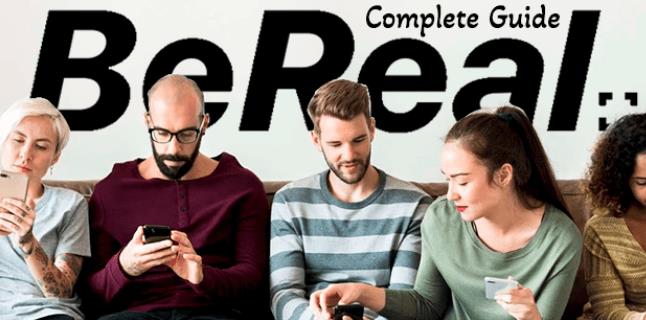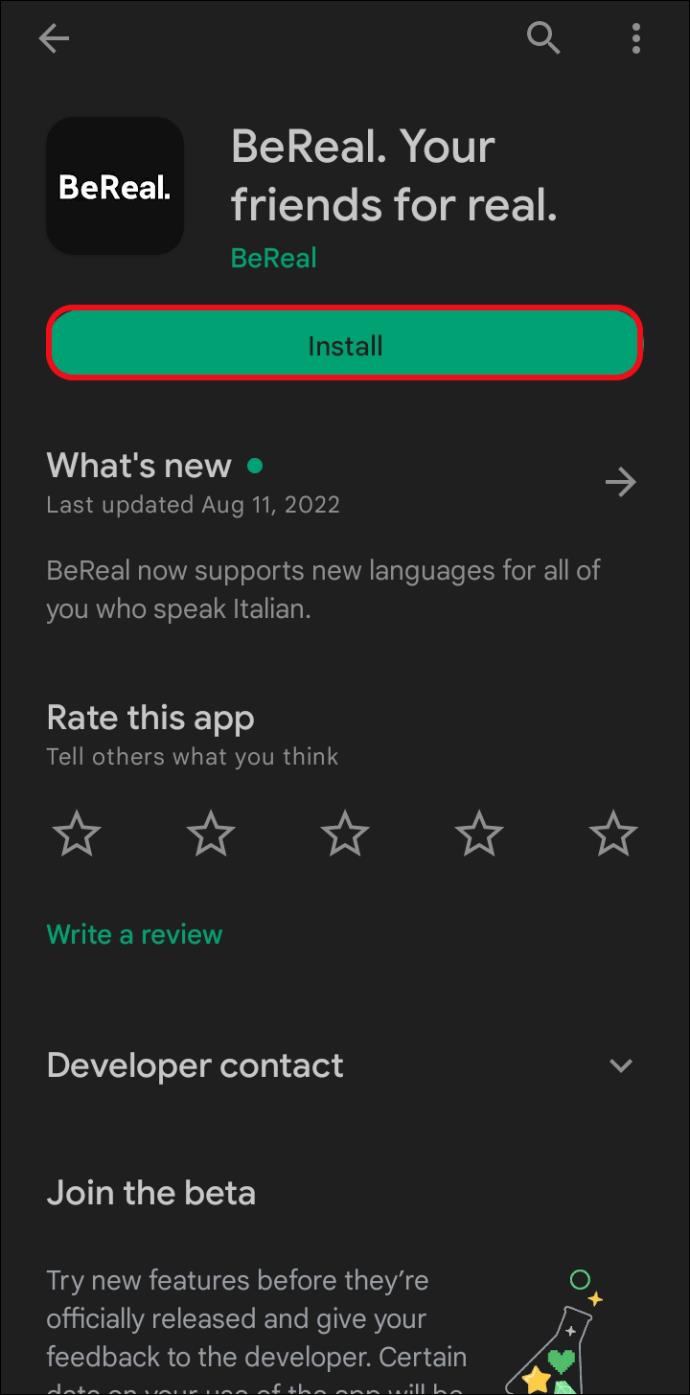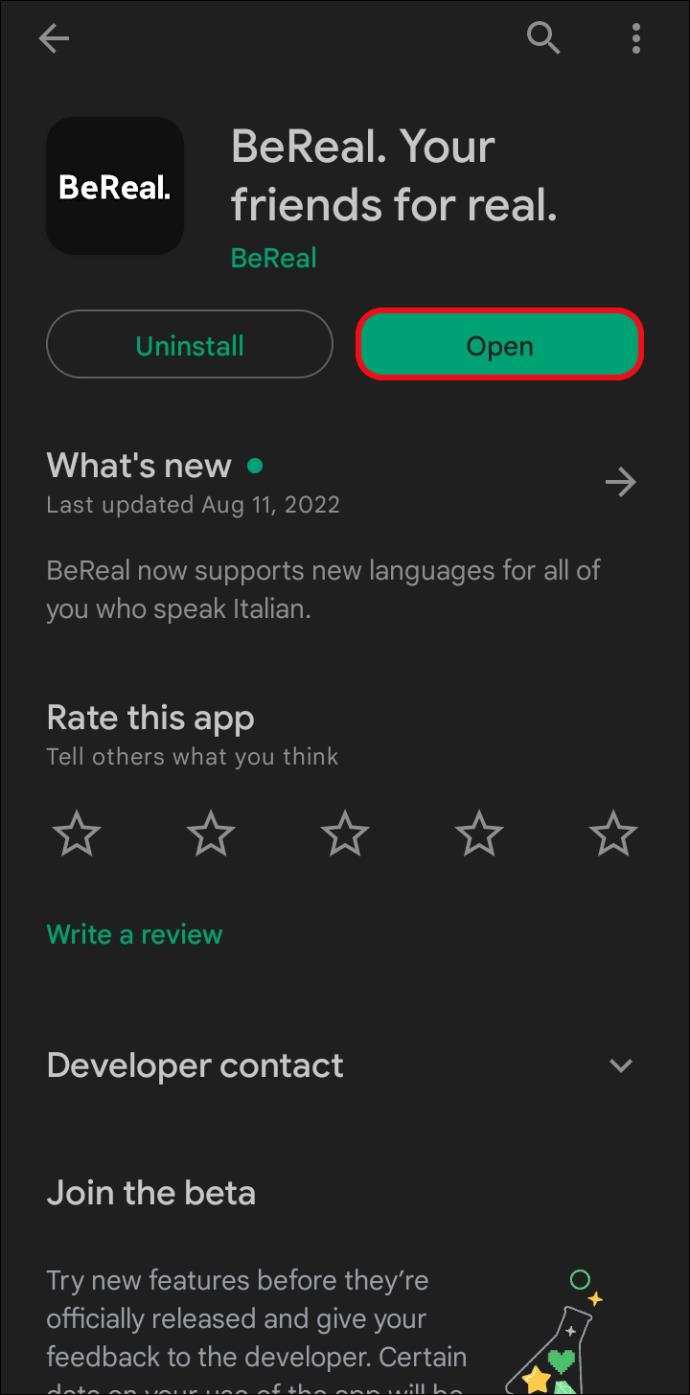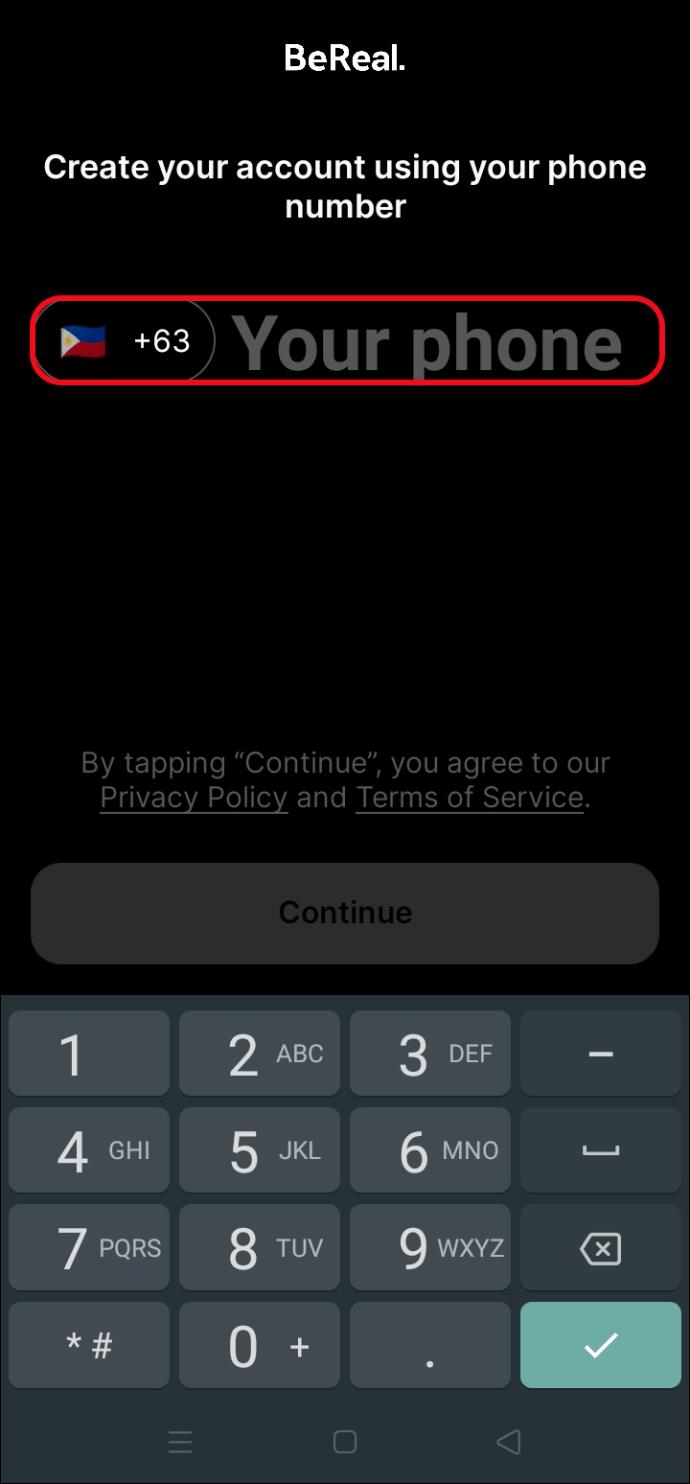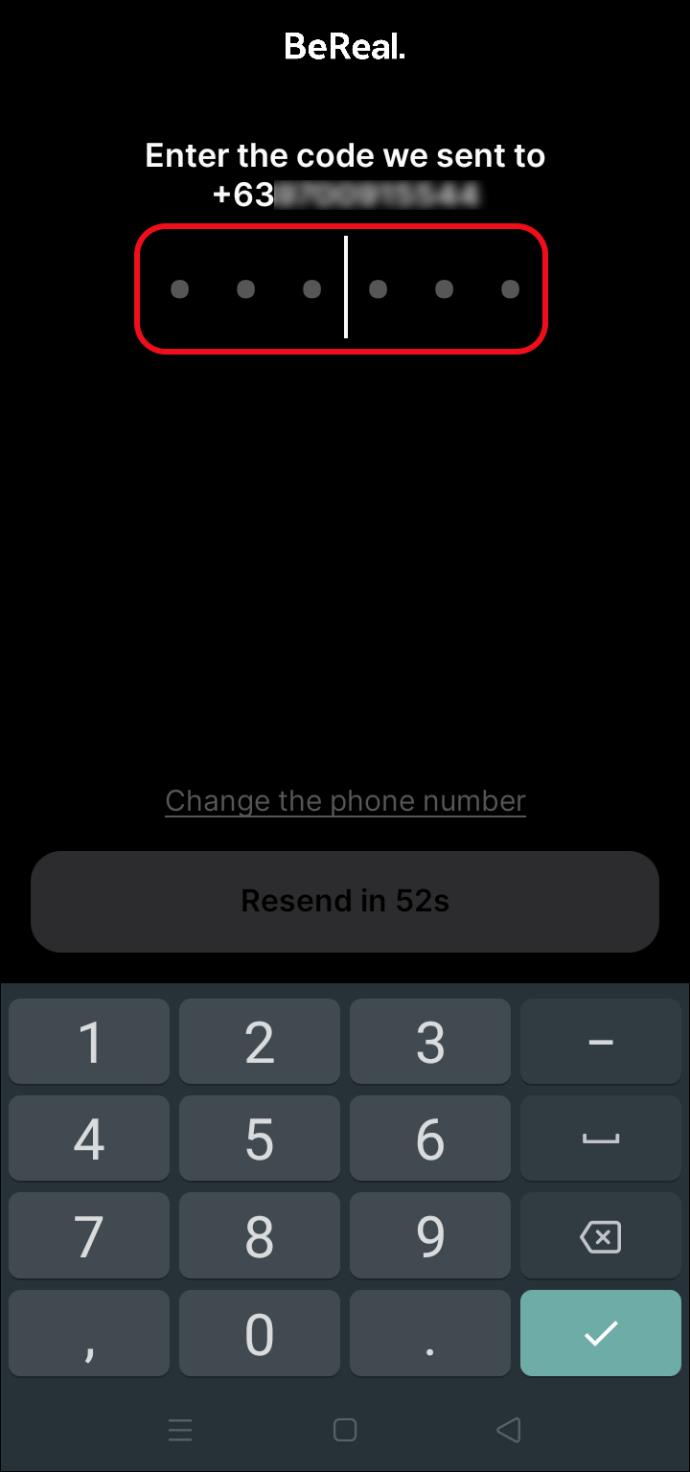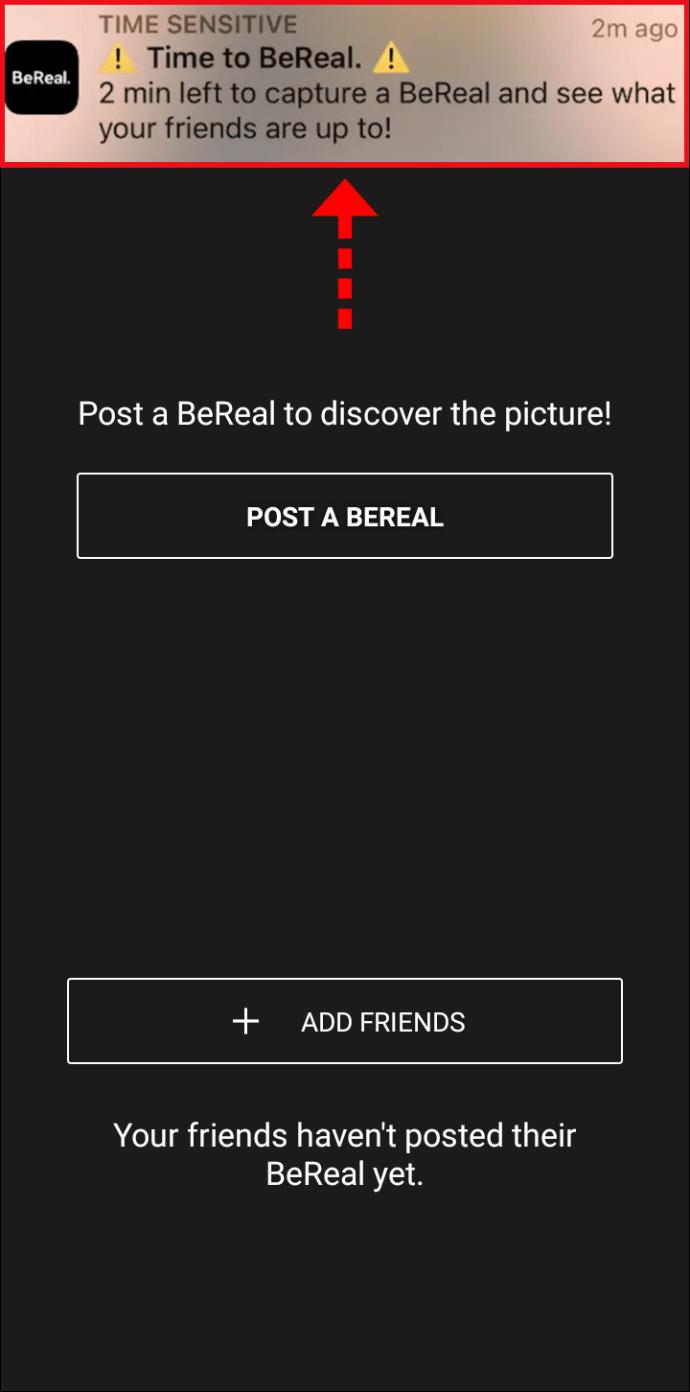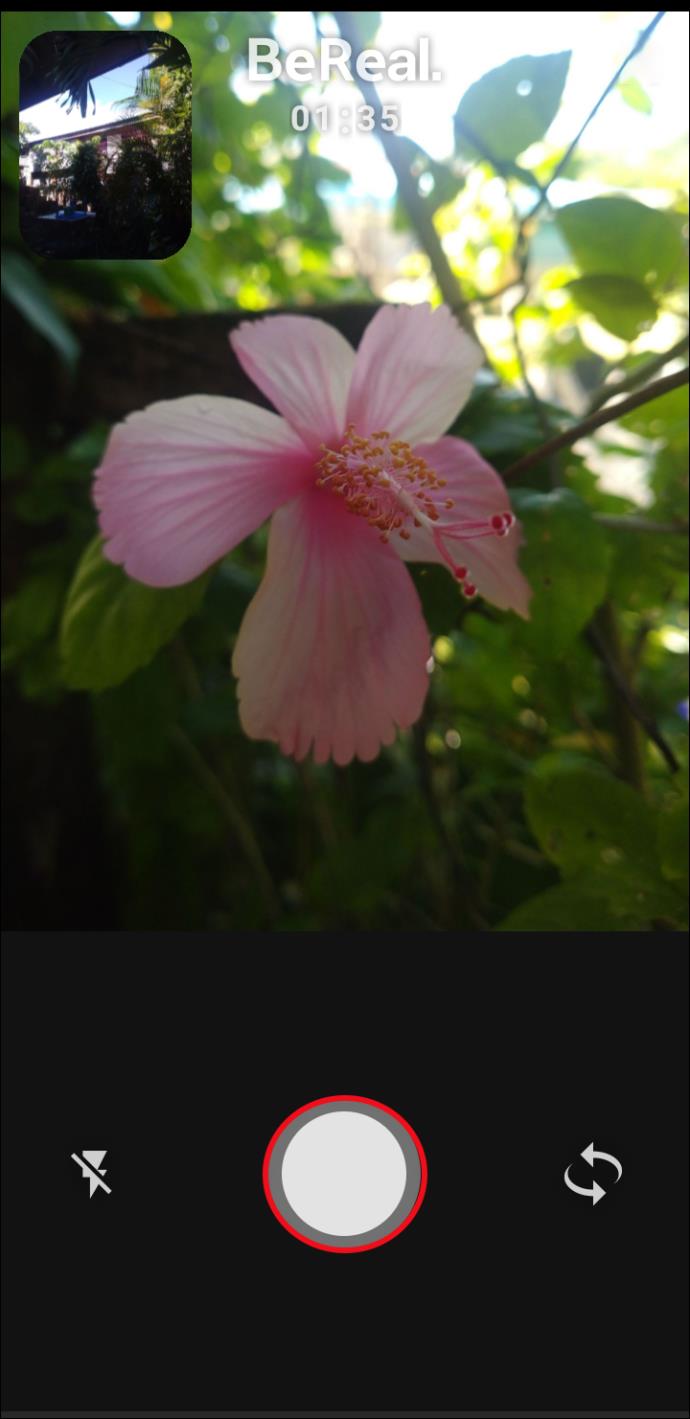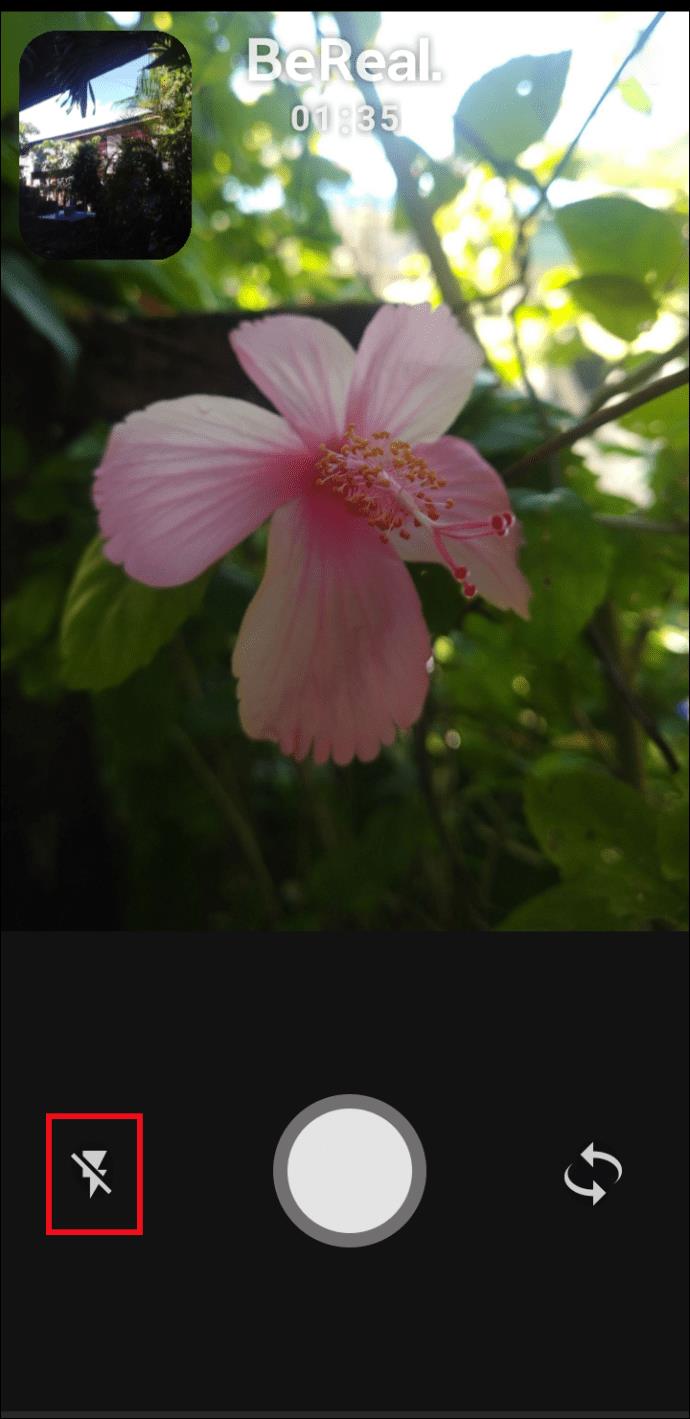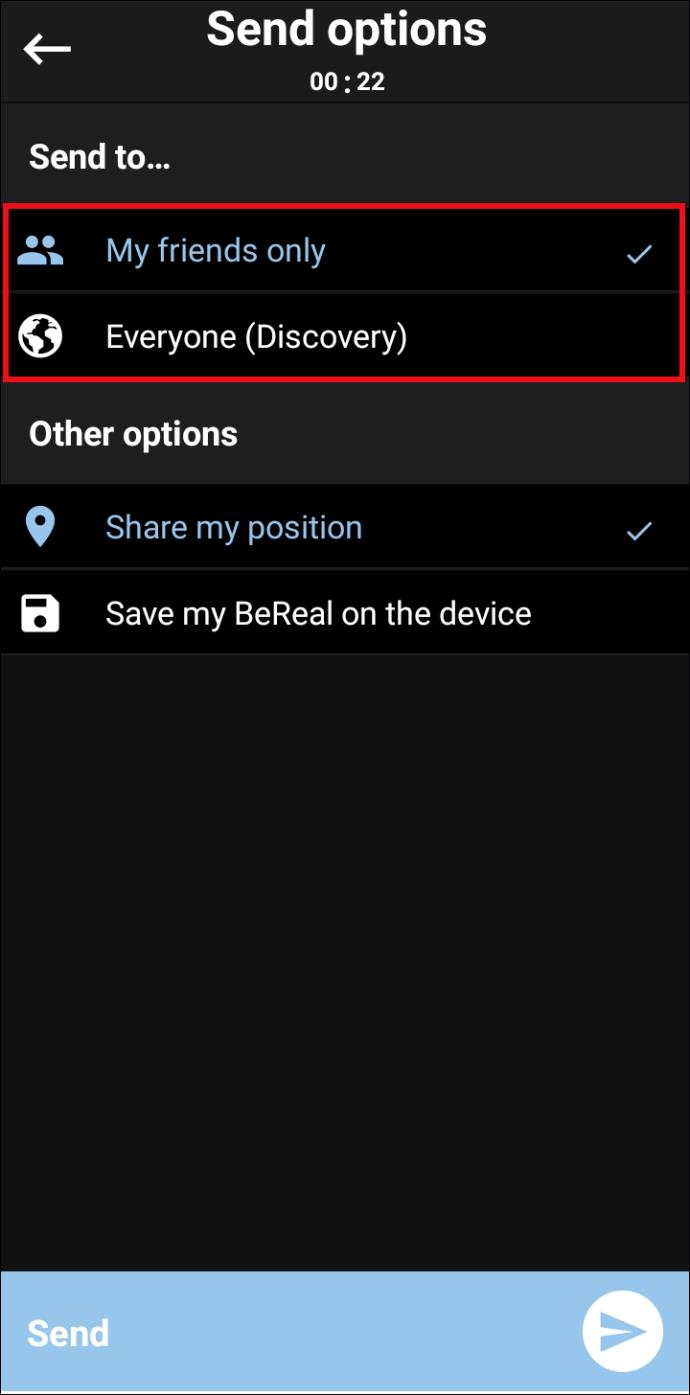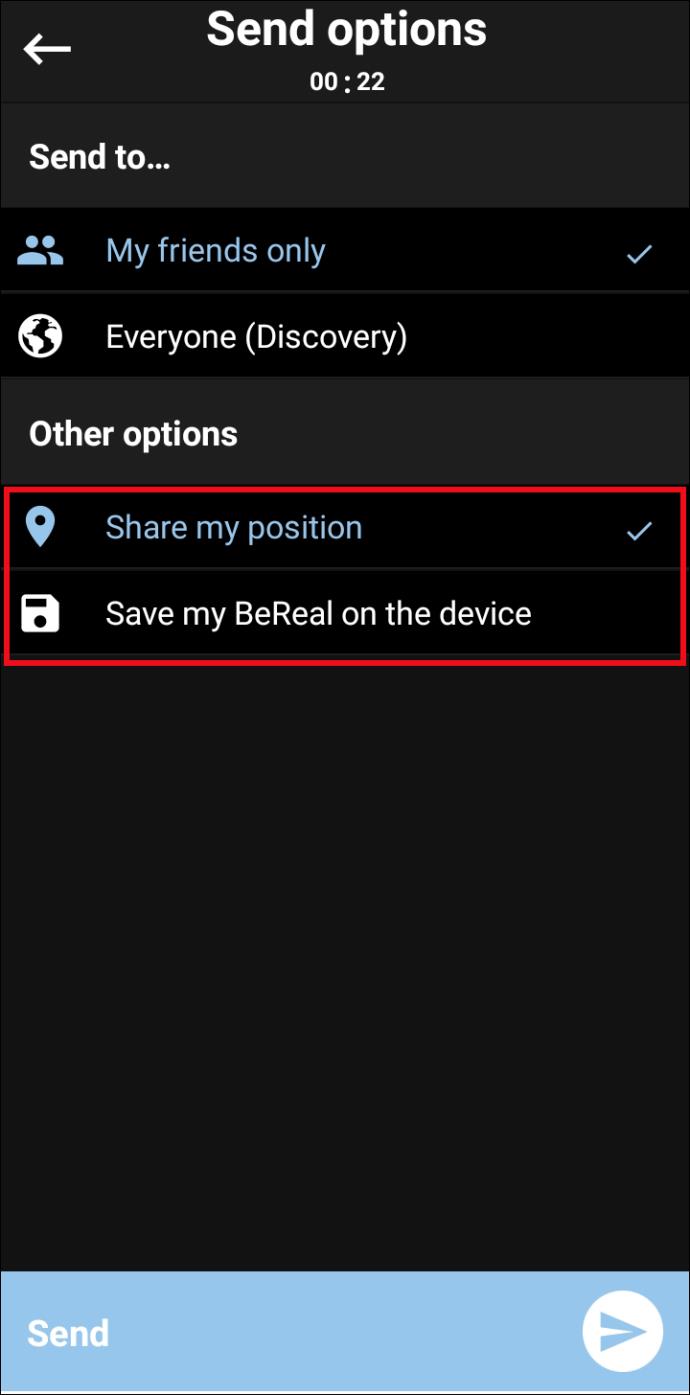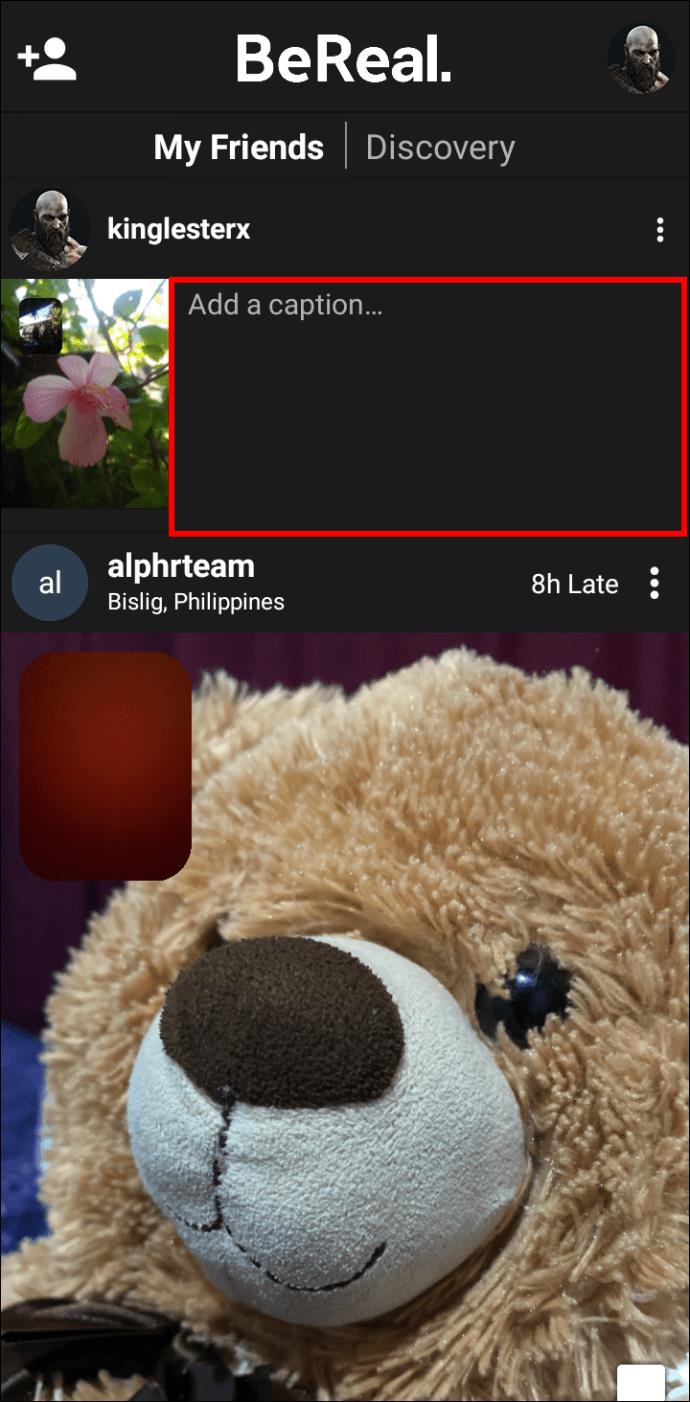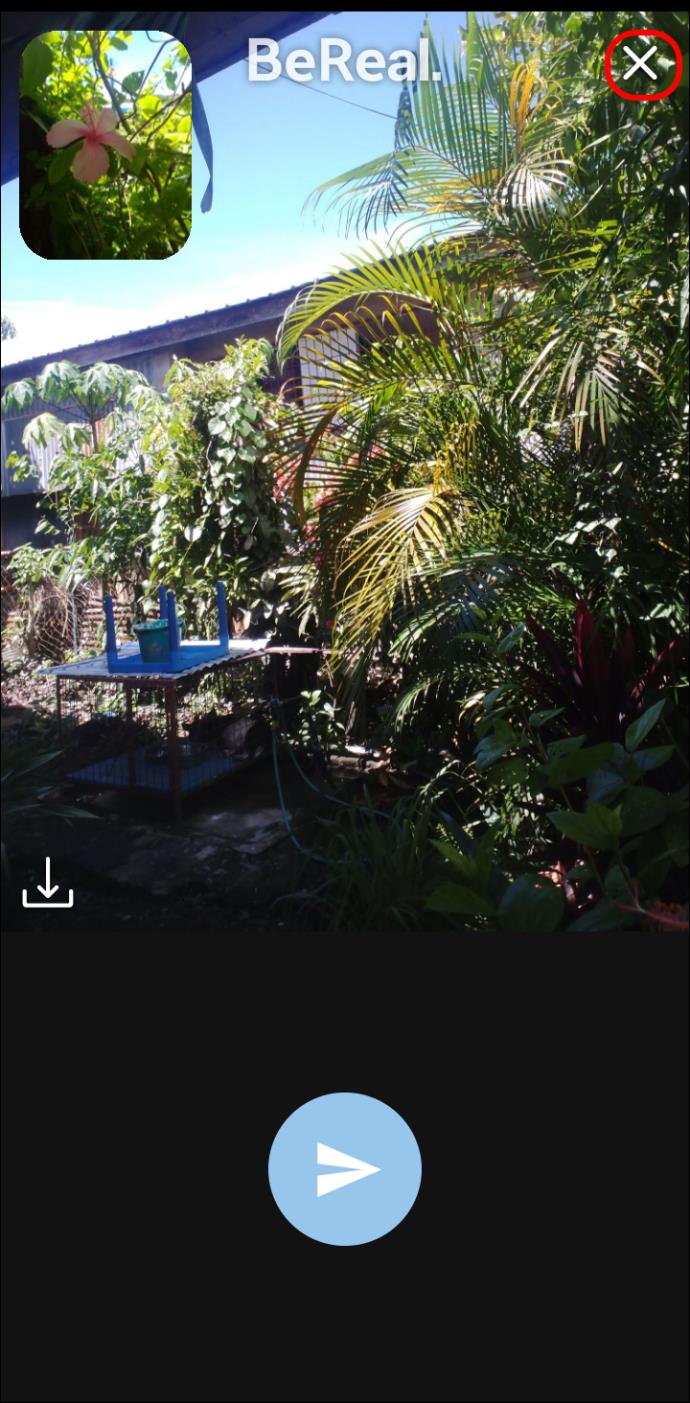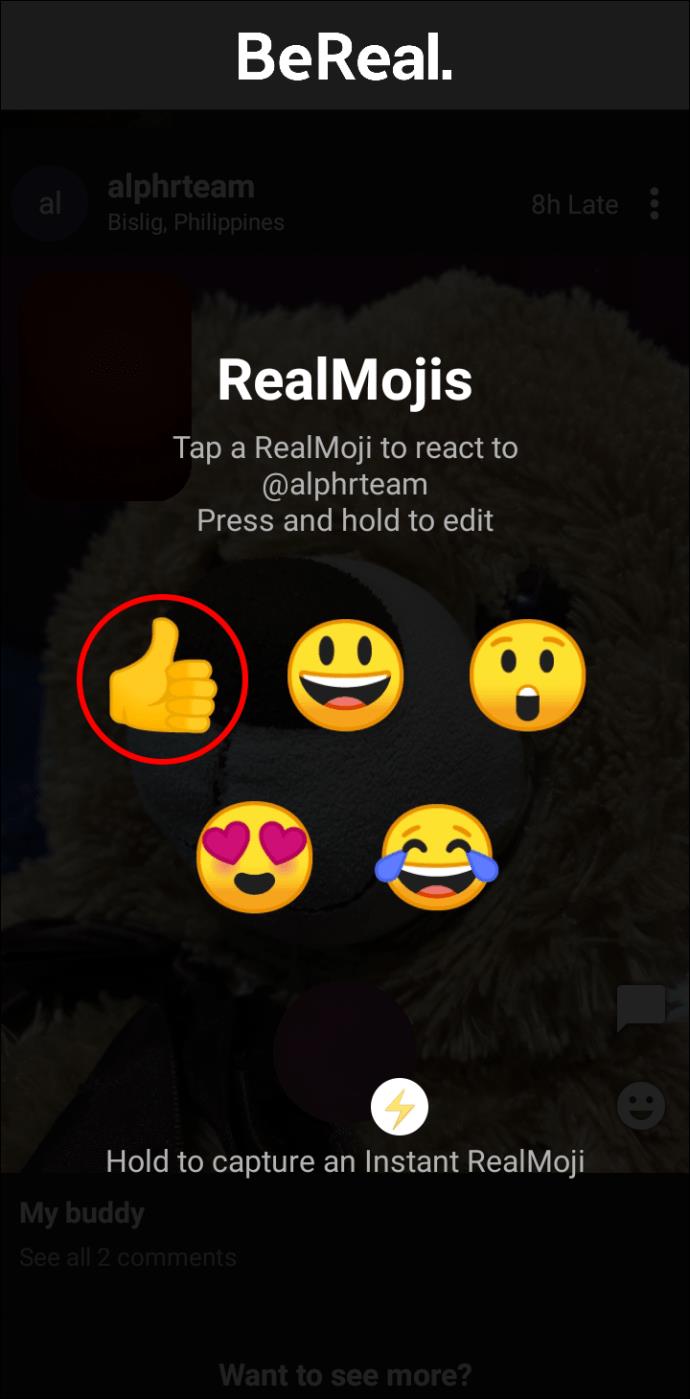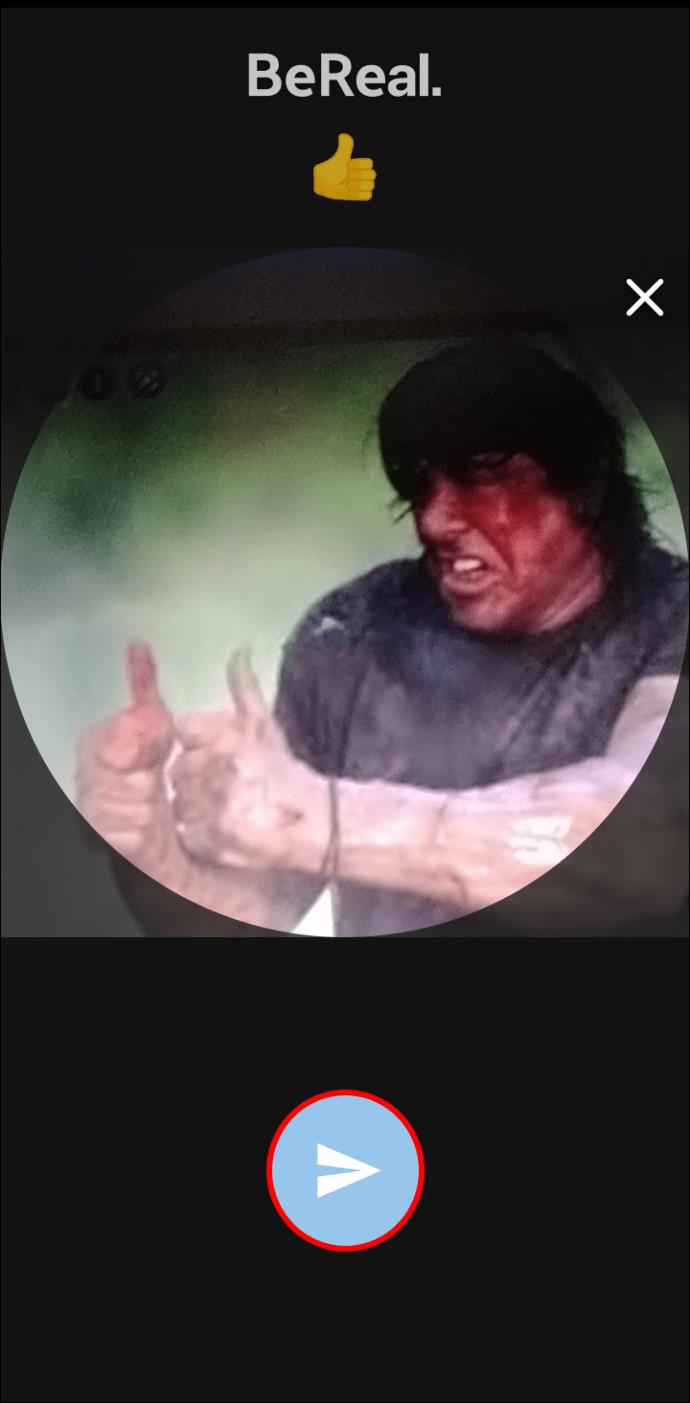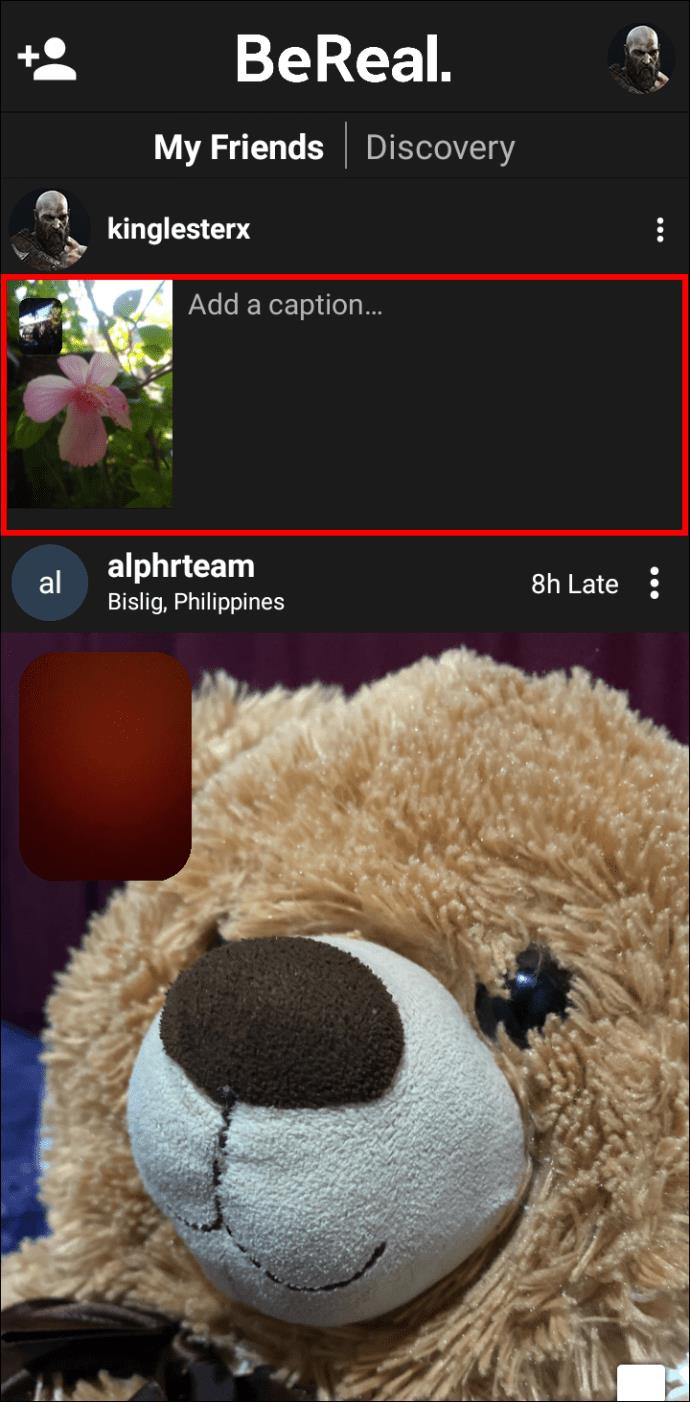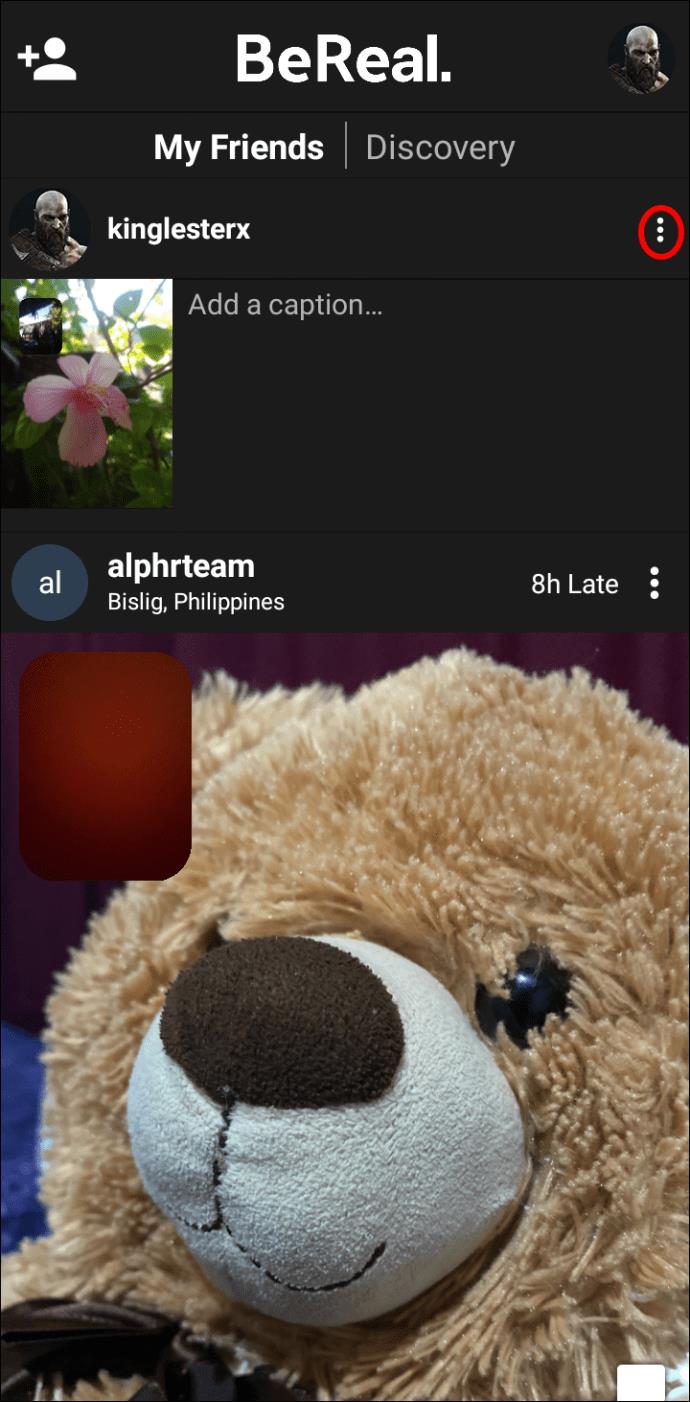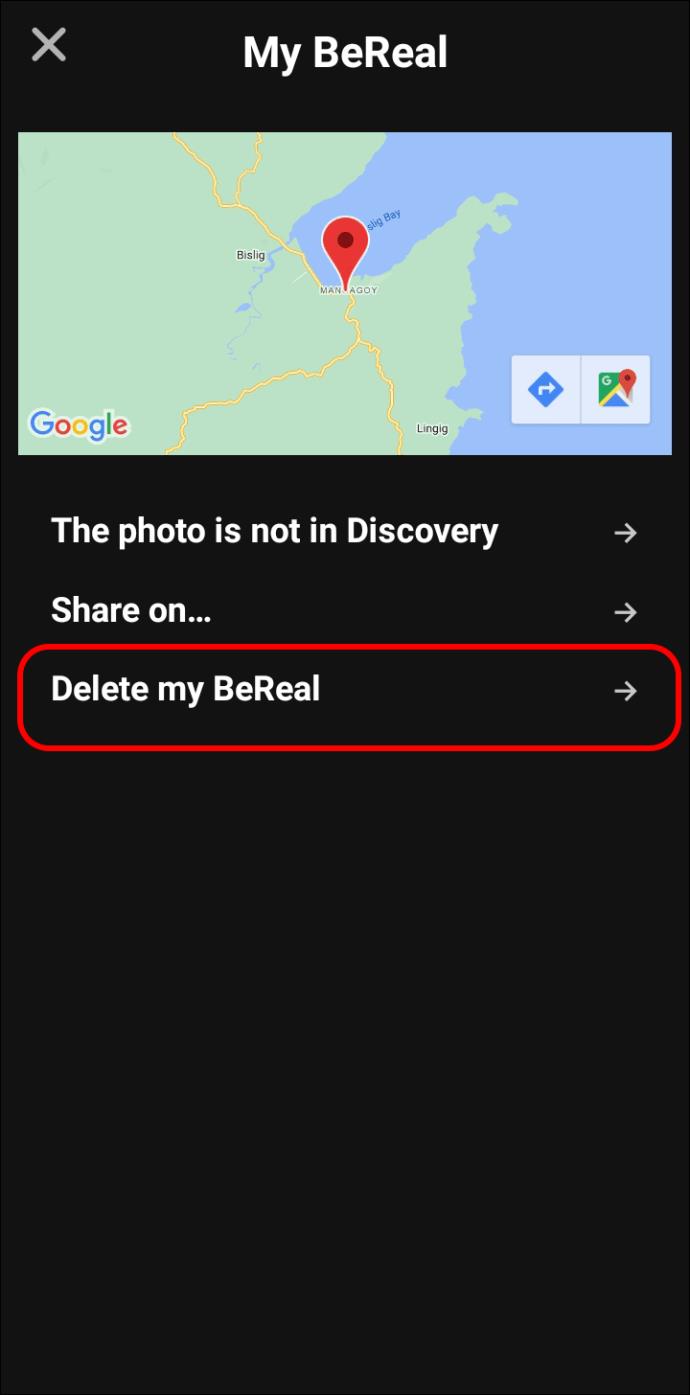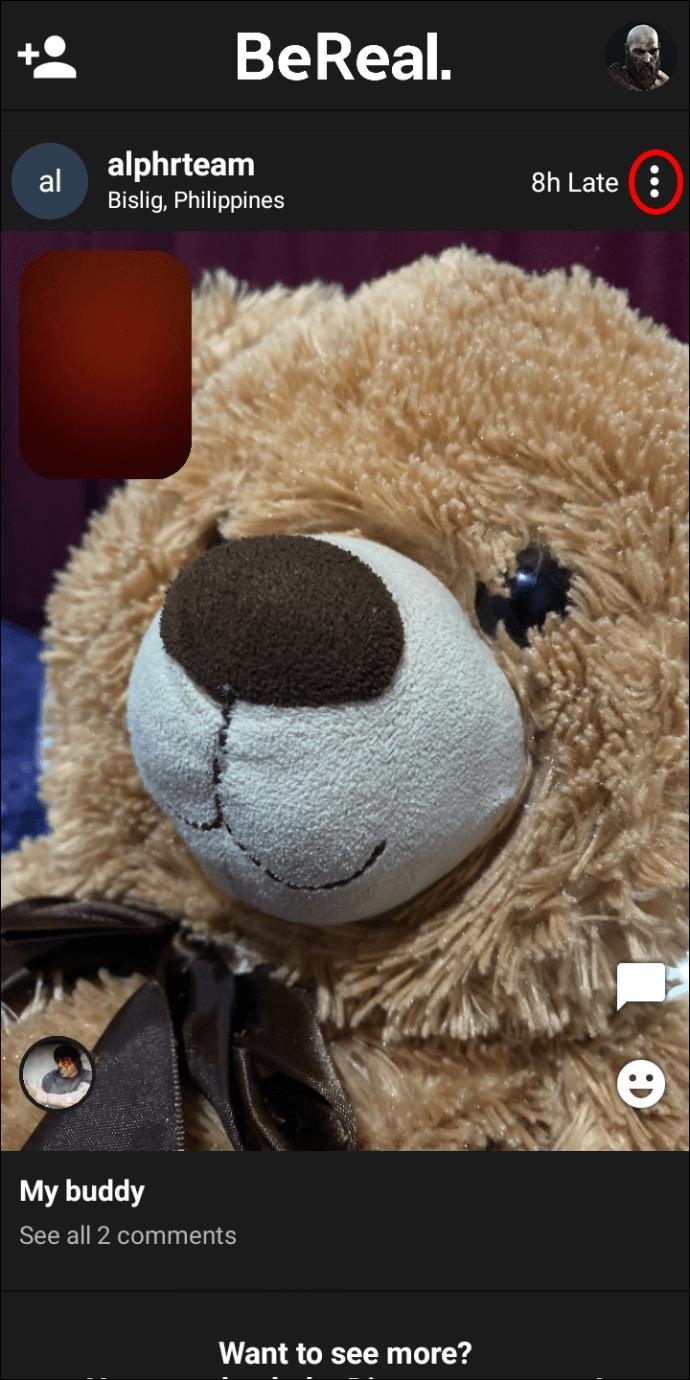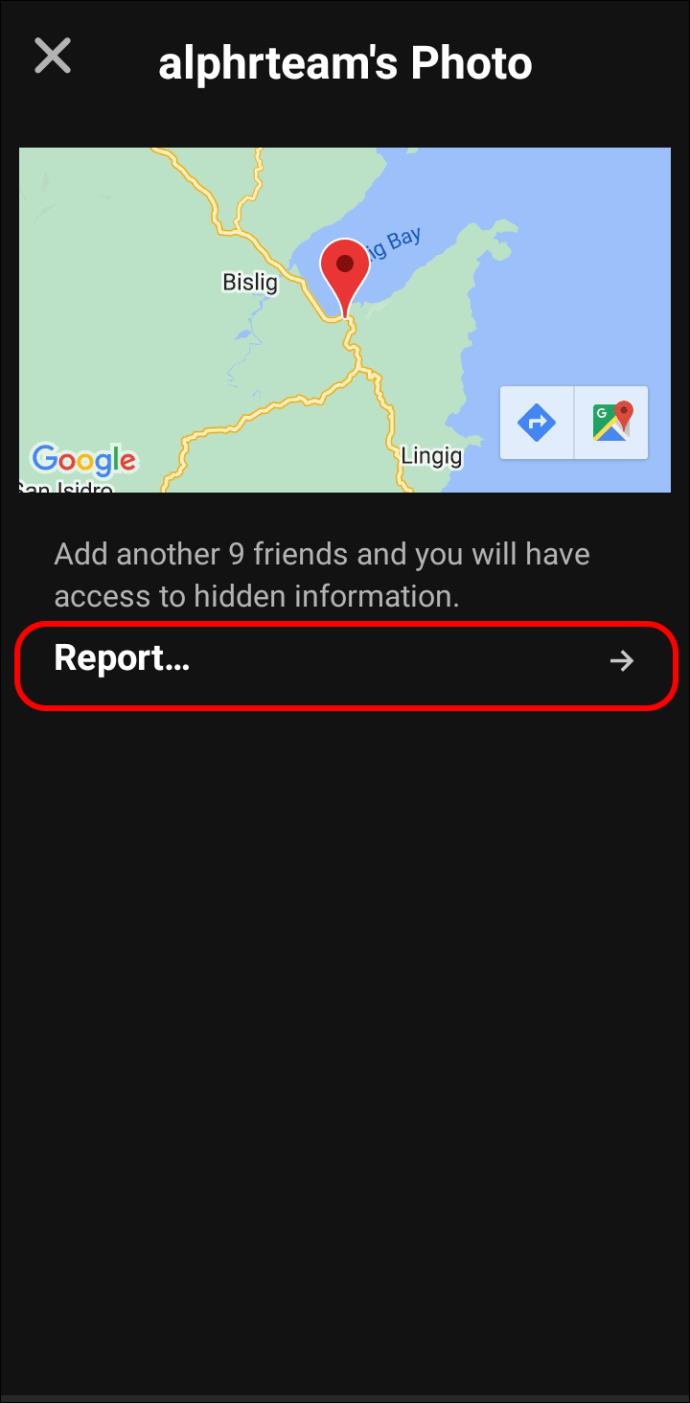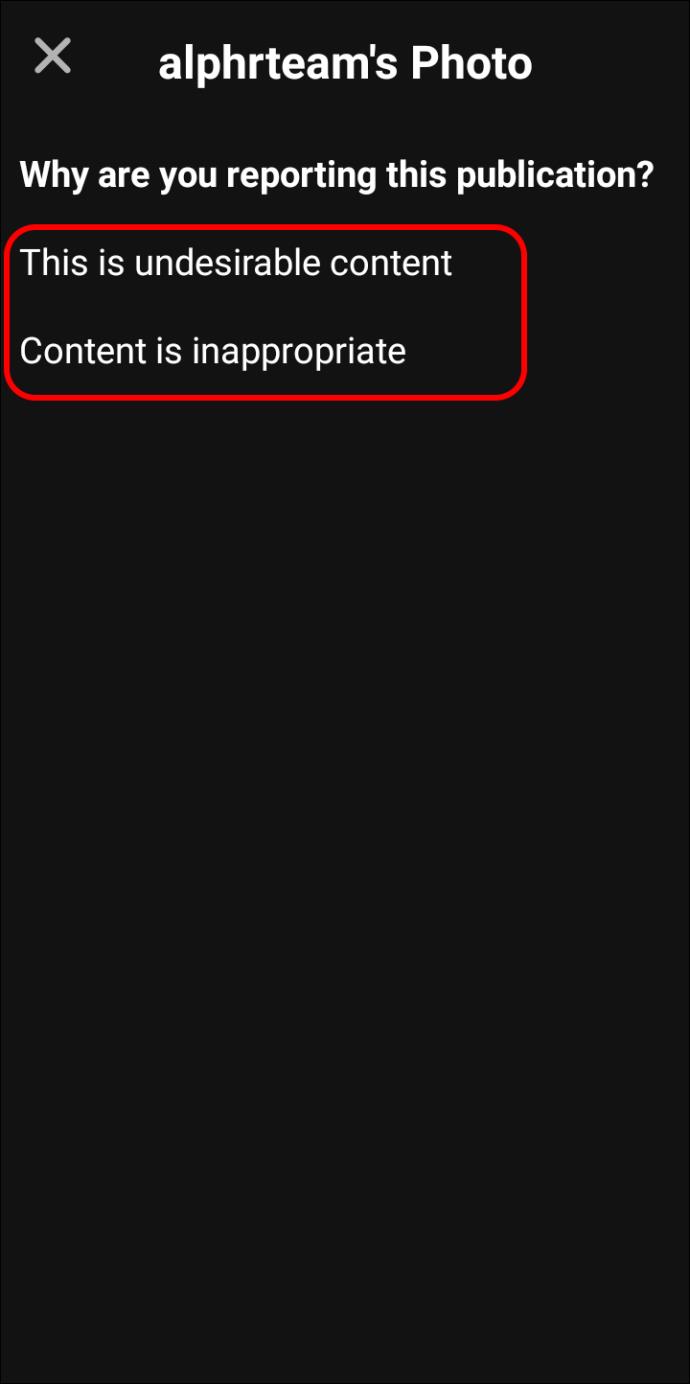Então, você ouviu falar sobre esse novo aplicativo de mídia social legal chamado BeReal e gostaria de testá-lo. Mas antes de começar, você pode se perguntar do que se trata esse novo conceito e como pode usá-lo. Felizmente, estamos aqui para explicar tudo para você.
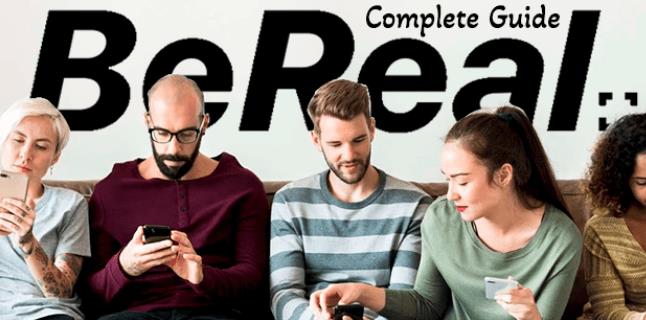
Este artigo compartilha tudo o que você precisa saber sobre o novo aplicativo. Você aprenderá como criar e configurar sua conta, criar emojis impressionantes do mundo real e muito mais. Sem mais delongas, vamos mergulhar de cabeça.
O que é BeReal?
BeReal é um aplicativo de mídia social lançado em 2020 por Alexis Berreyat. Embora tenha origem na França, o aplicativo é popular principalmente no exterior, especialmente entre os estudantes universitários dos Estados Unidos.
O aplicativo alcançou popularidade mundial depois que vídeos virais do TikTok começaram a fazer referência a ele. No momento da redação deste artigo, o BeReal ocupa o 1º lugar no Top Charts da Apple App Store para redes sociais e foi baixado mais de 20 milhões de vezes.
A principal característica do aplicativo é uma notificação diária que informa aos usuários que é hora de compartilhar uma selfie e uma foto do ambiente em um horário aleatório. Os usuários têm dois minutos para compartilhar a foto, e a colagem de duas imagens é criada automaticamente a partir da câmera frontal e traseira do usuário.
O objetivo é compartilhar momentos aleatórios e comuns da vida cotidiana e obter uma experiência de compartilhamento mais autêntica do que no Instagram e plataformas semelhantes que se concentram na estética.
Como usar o BeReal – Instruções passo a passo
O uso do BeReal é relativamente simples e não requer nenhum esforço especial. O processo inclui baixar o aplicativo, criar uma conta e postar fotos. Você nem precisa usar um endereço de e-mail ou configurar uma senha.
Aqui está a instrução passo a passo detalhada sobre como baixar o aplicativo e configurar sua conta.
- Baixe o BeReal na App Store ou no Google Play , dependendo do seu sistema operacional.
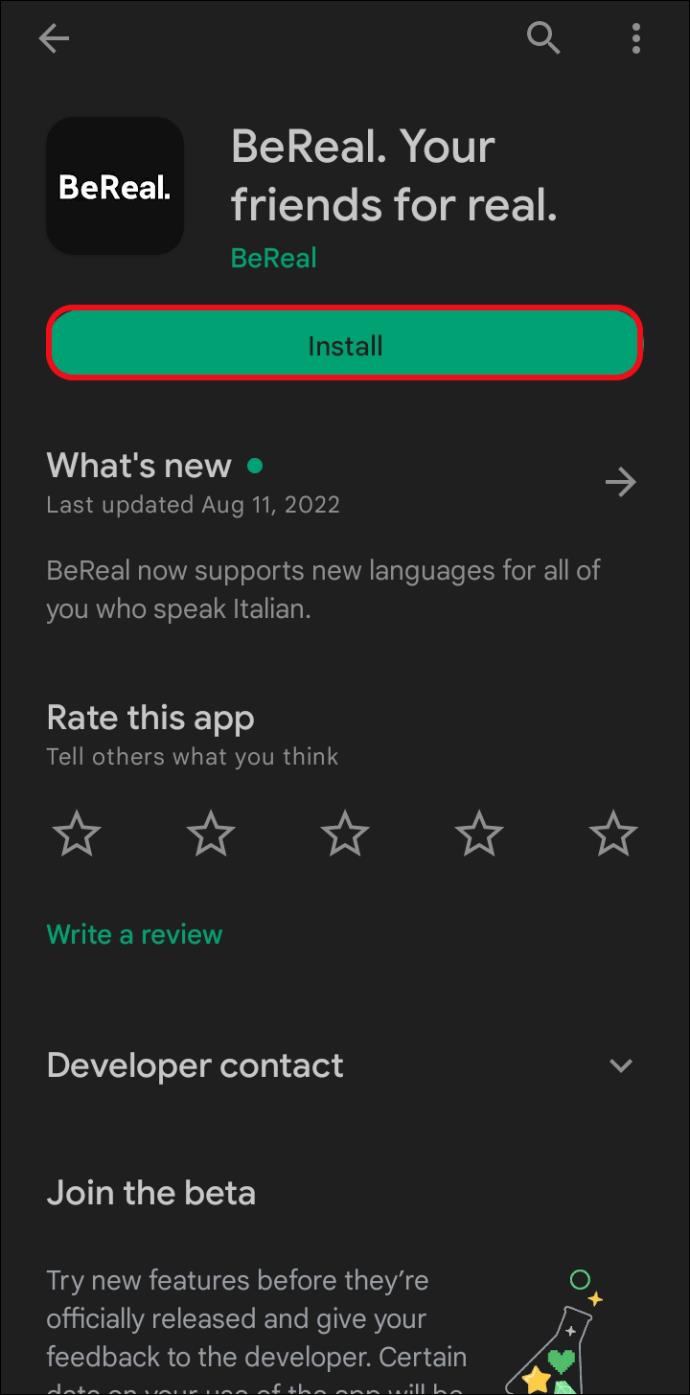
- Abra o aplicativo em seu telefone para instalá-lo.
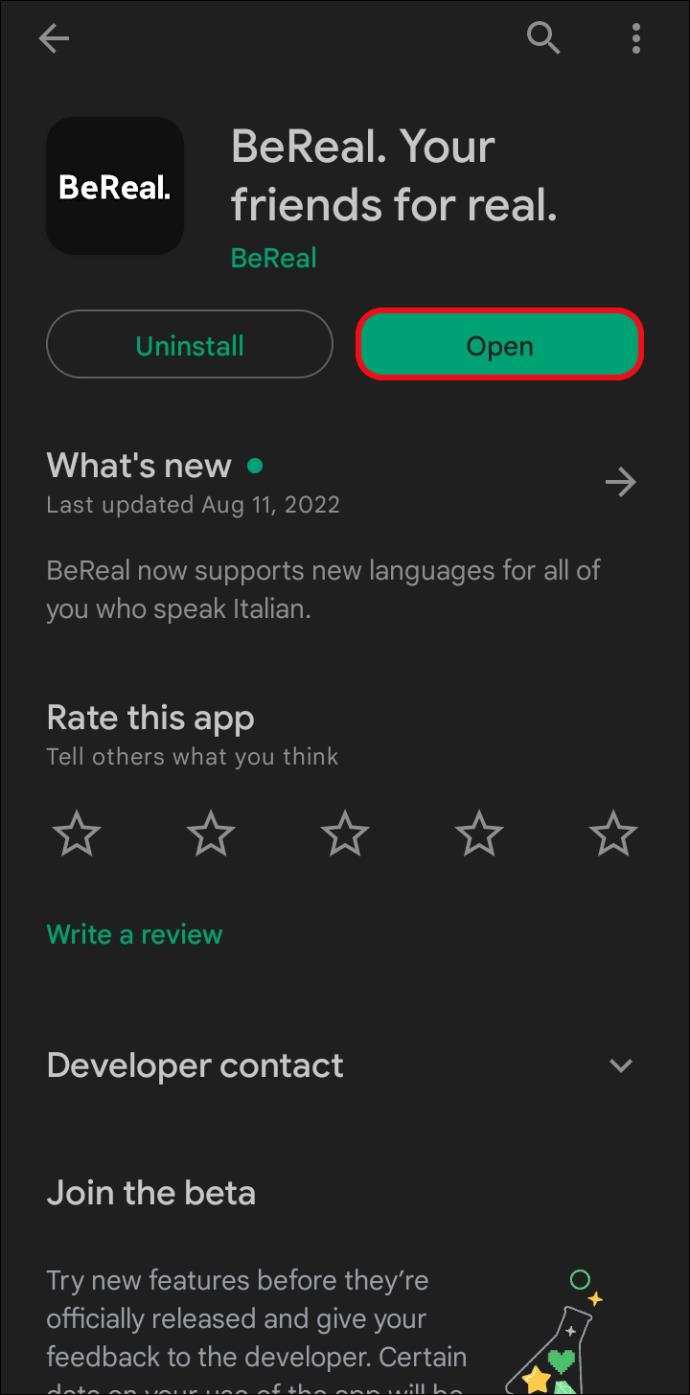
- Digite seu nome, data de nascimento e número de telefone.
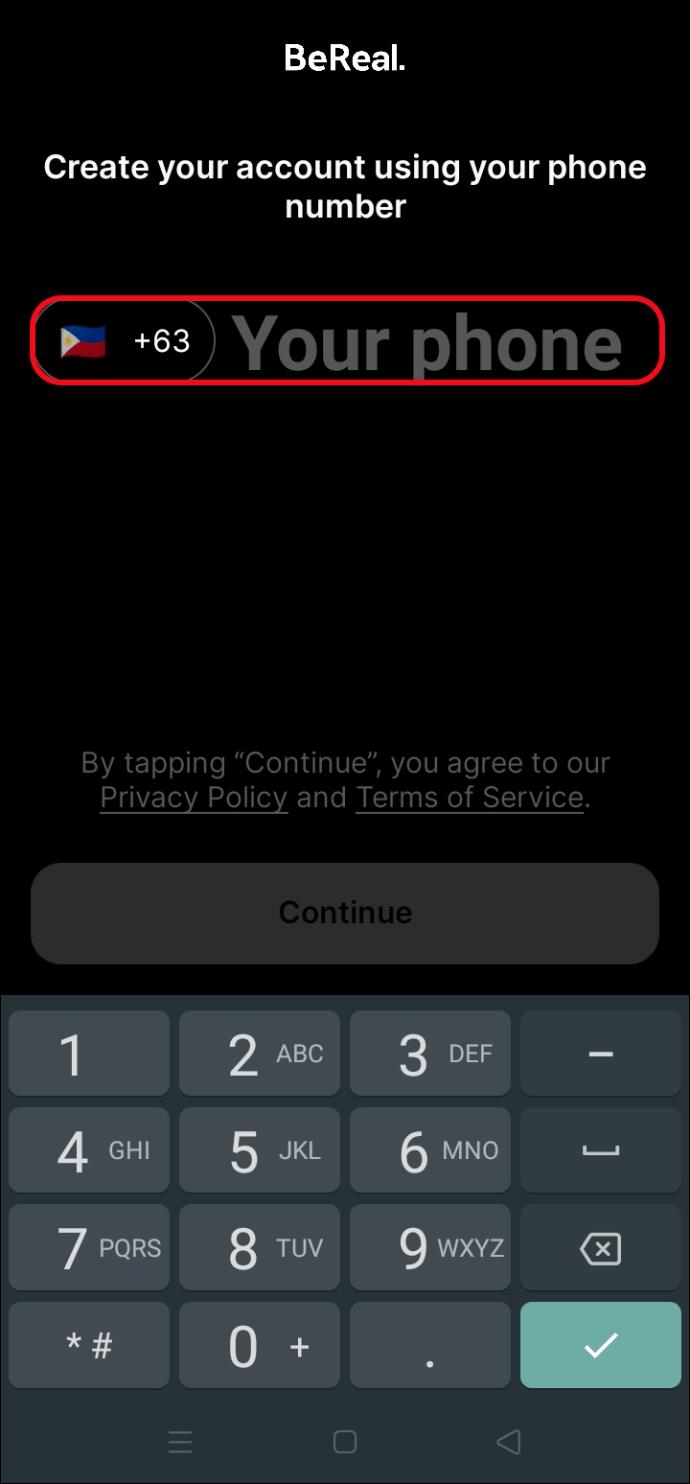
- Você receberá um código SMS no número de telefone que acabou de fornecer. Digite esse código no aplicativo BeReal para verificar sua conta.
- (Opcional) Dê permissão ao aplicativo para acessar seus contatos. Isso é feito para que você possa se conectar com seus amigos que já usam o aplicativo.
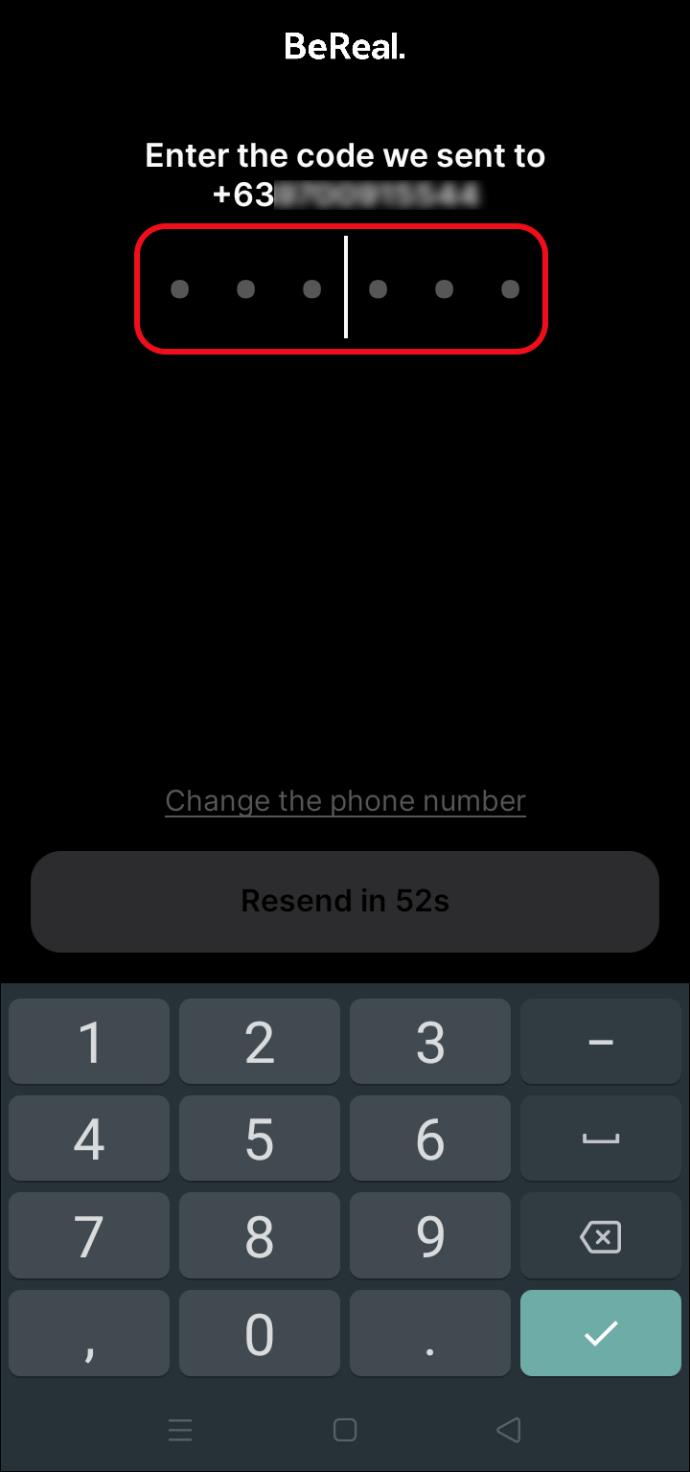
- Aceite receber notificações do BeReal. Isso é importante se você quiser postar dentro do limite de dois minutos todos os dias.
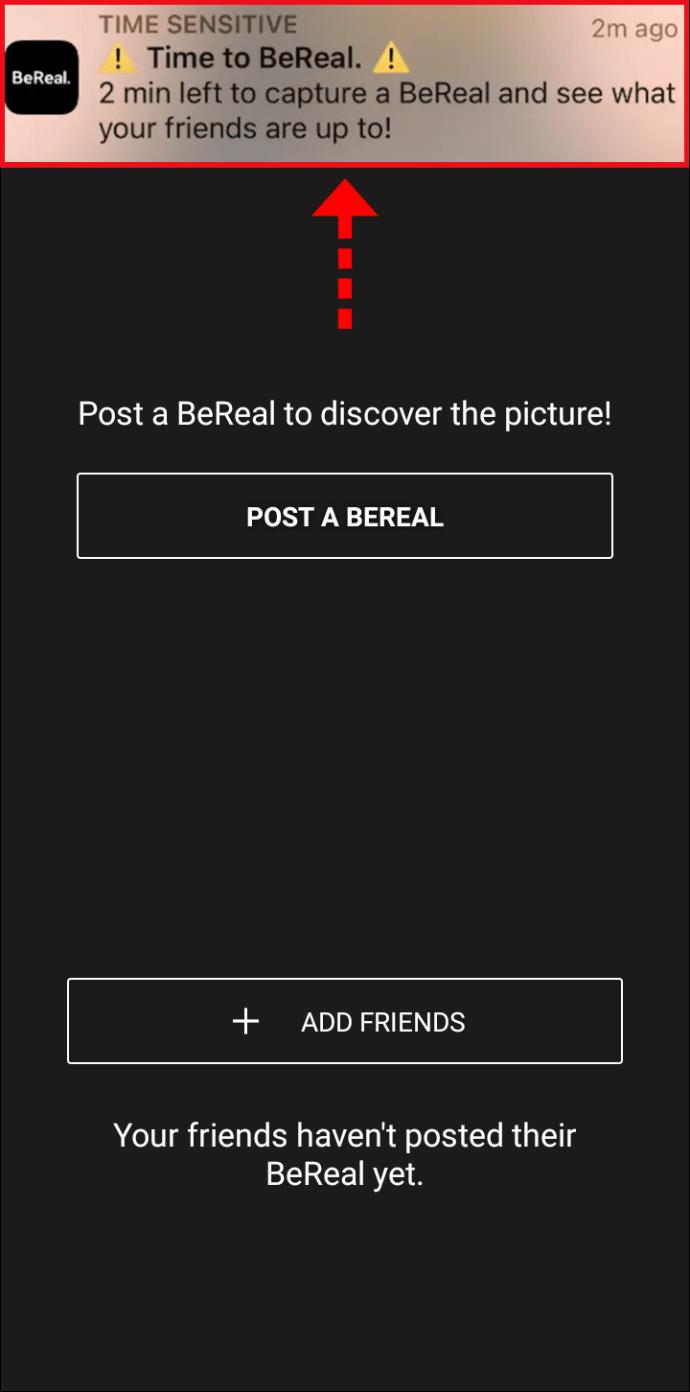
Observe que você pode pular a Etapa 5, pois pode encontrar amigos no aplicativo de outras maneiras.
É isso! Agora você configurou sua conta e será levado para a tela onde será solicitado a fazer upload de duas fotos - uma de sua câmera frontal e outra de sua câmera traseira. À medida que você carrega as imagens (você pode clicar no botão “X” para pular esta parte), você também poderá ver quais de seus amigos estão disponíveis no BeReal.
Uma coisa importante a observar é que, se você quiser ver as postagens de outras pessoas, precisará publicar uma postagem com antecedência. Se você não quiser compartilhar como é o seu dia, também não poderá ver as postagens de ninguém naquele dia. Isso pode parecer uma desvantagem para alguns, mas está de acordo com a filosofia do aplicativo de criar um círculo de pessoas que compartilham momentos aleatórios de suas vidas com a comunidade. Se você não está disposto a compartilhar, então, segundo a filosofia do aplicativo, você não deve ver as postagens de outras pessoas.
Tirar (ou Retirar) uma Foto
Ao configurar sua conta pela primeira vez seguindo as etapas da seção anterior, você será solicitado a tocar na notificação “Time to BeReal” que aparece na tela. Depois de fazer isso, o aplicativo abrirá a visualização da câmera selfie para que você possa postar uma foto para sua primeira postagem no BeReal.
Tirar uma foto no BeReal é super fácil. Você só precisa seguir os passos abaixo:
- Posicione-se em frente à câmera e toque no obturador (parece um círculo branco) na parte inferior da tela.

- Quando terminar de tirar a selfie, o aplicativo mudará automaticamente para a câmera traseira. Pressione o obturador novamente para tirar uma foto.
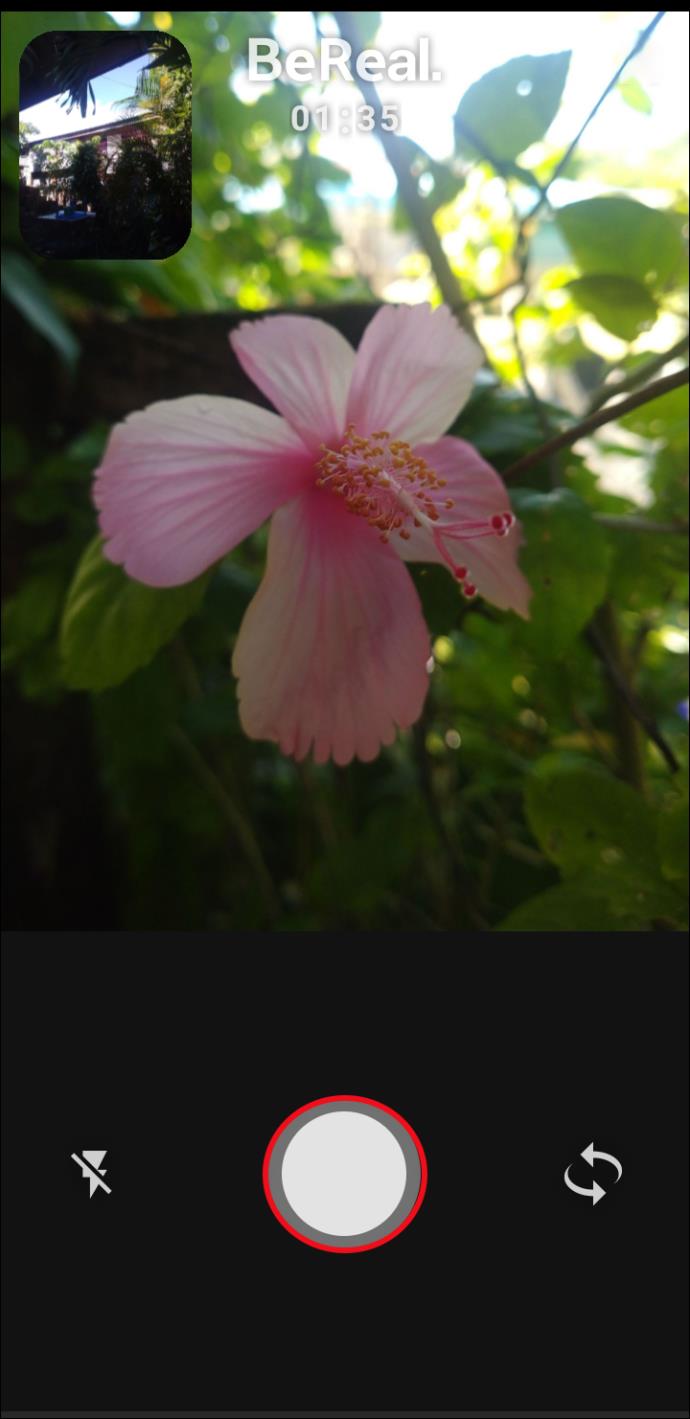
- Toque no raio se precisar de brilho extra.
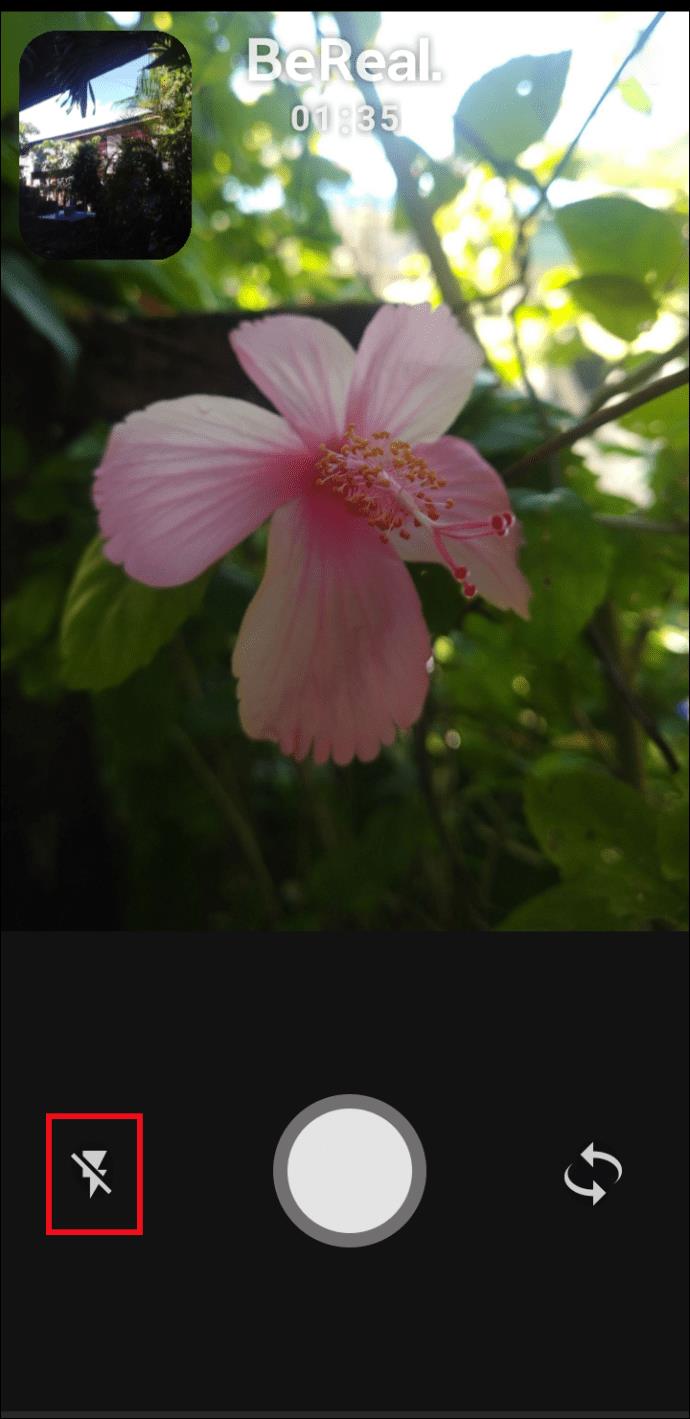
- Escolha se deseja compartilhar a postagem apenas com seus amigos ou com a comunidade BeReal como um todo.
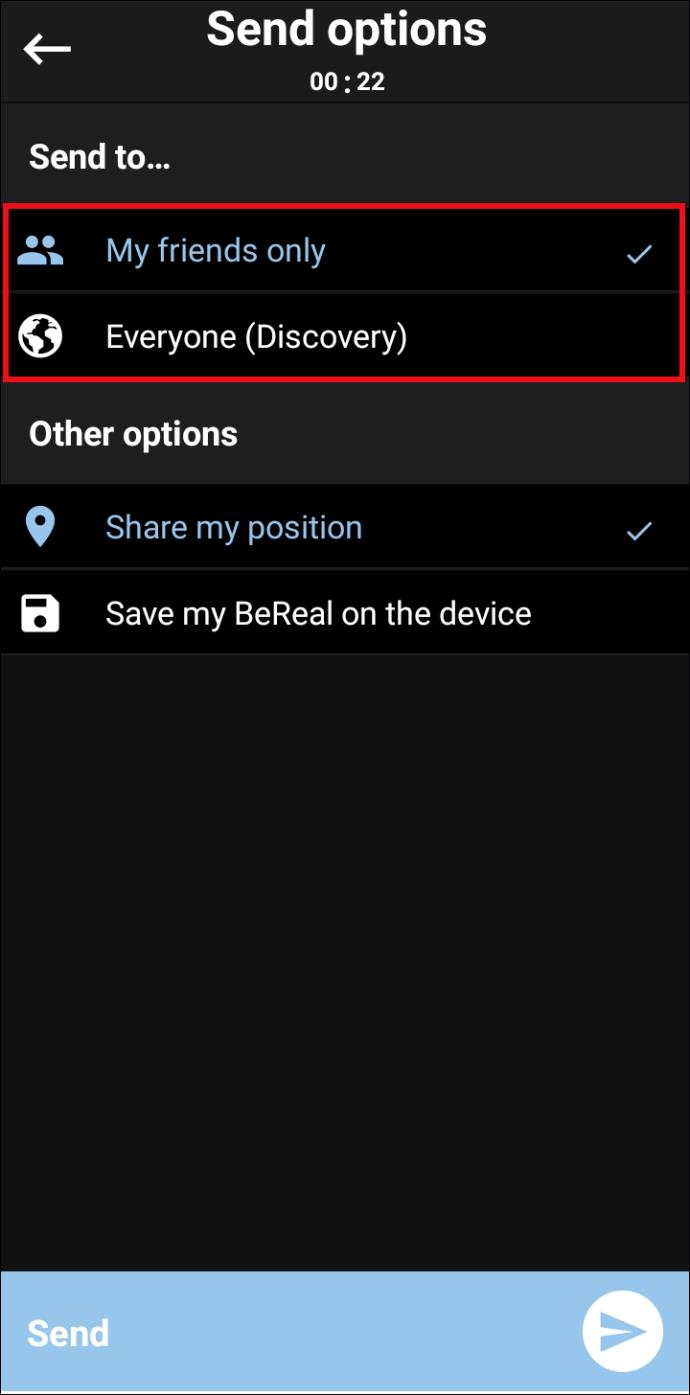
- Escolha compartilhar (ou não compartilhar) sua geolocalização.
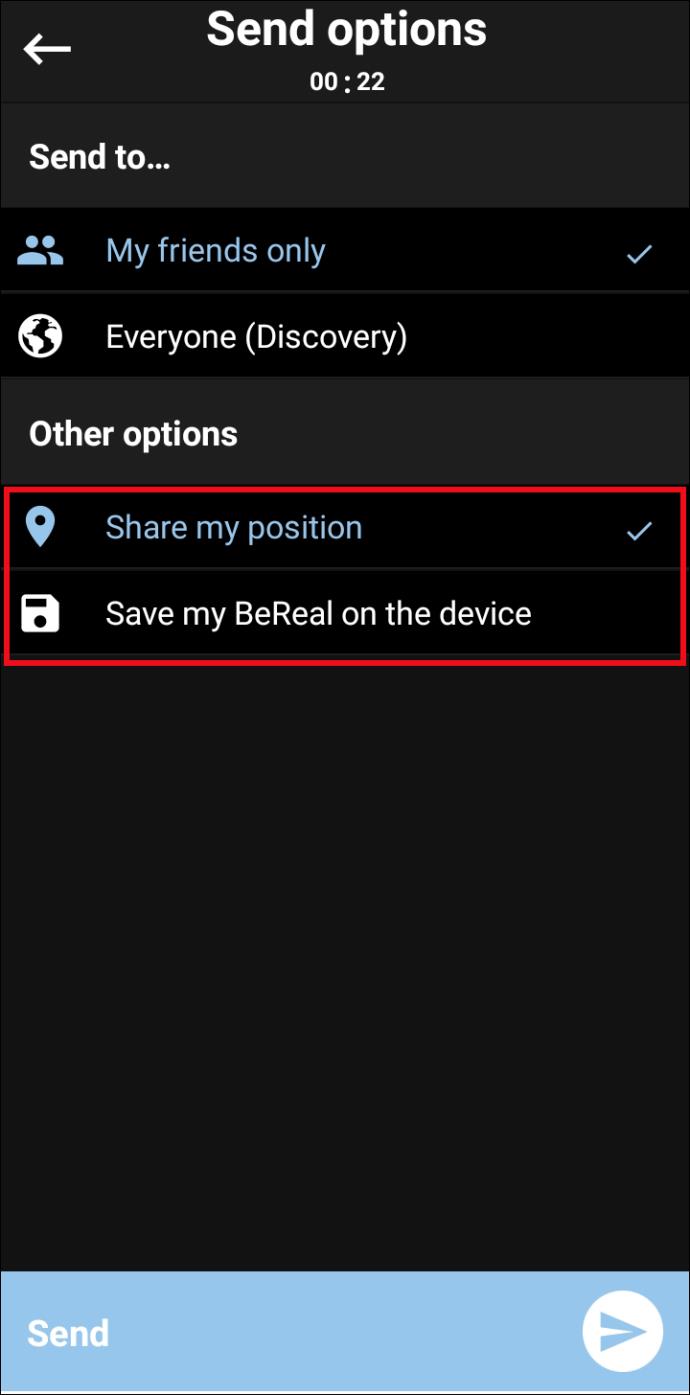
- Adicione uma legenda à sua postagem assim que ela for publicada.
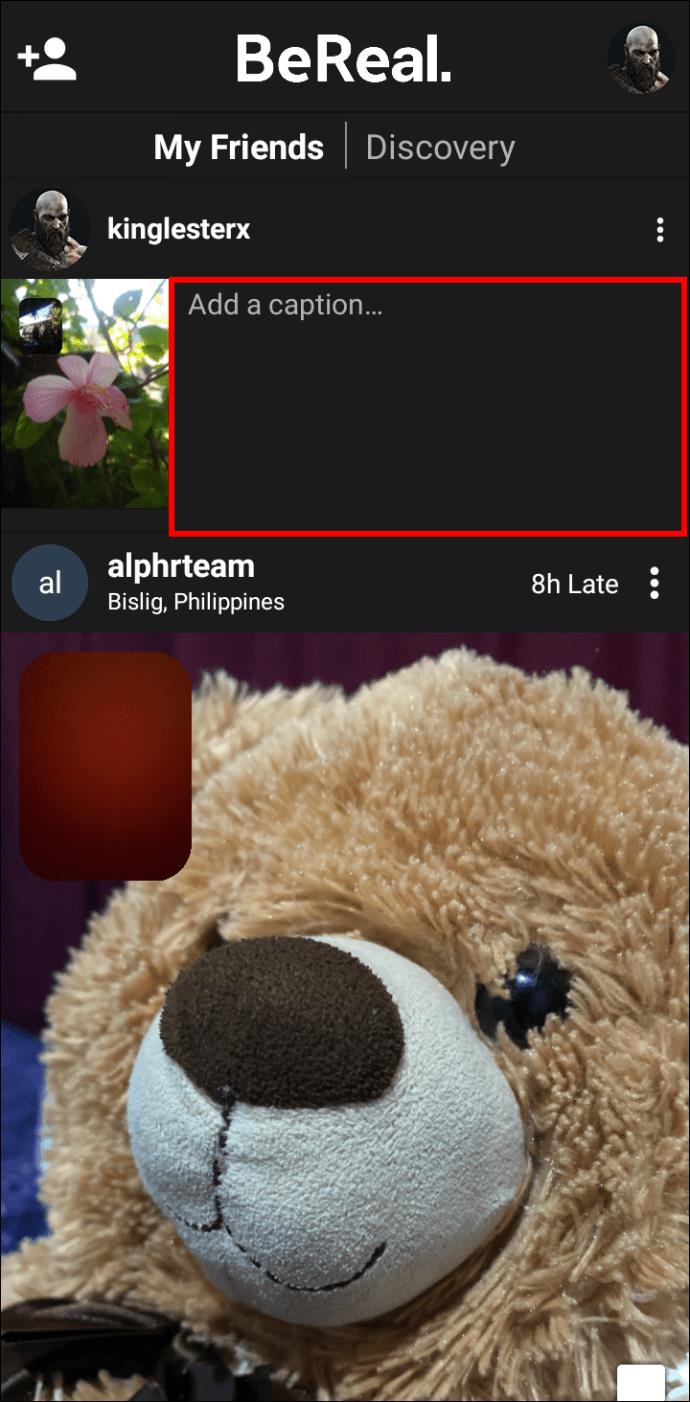
Como você tira as duas fotos em questão de segundos, pode não ficar satisfeito com o resultado das fotos e pode querer refazê-las. Você pode fazer isso seguindo as etapas abaixo:
- Toque na foto que deseja refazer.

- Aperte o botão “X” que aparece no canto superior direito da imagem.
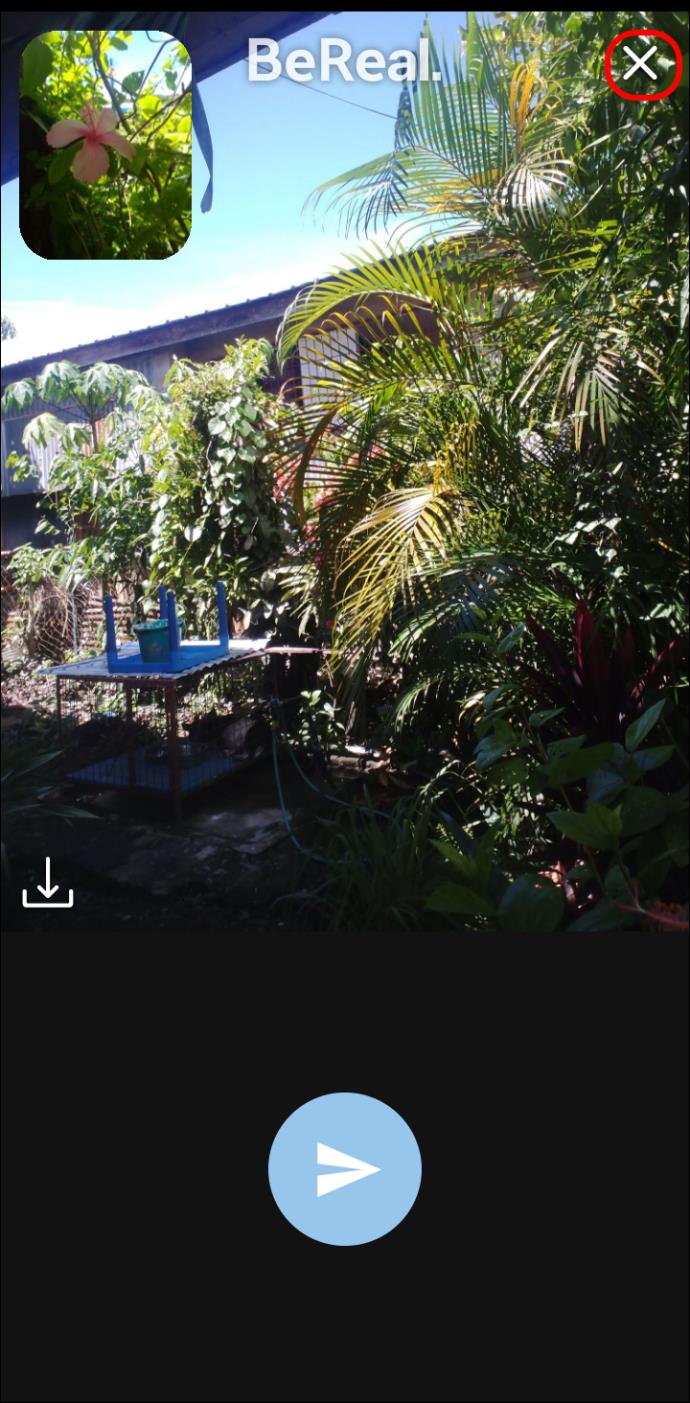
- Tire uma nova foto.

Ao tirar uma foto, você verá o cronômetro de dois minutos funcionando. Isso significa que você pode fazer um número limitado de retomadas até que seja ativado.
Tire duas selfies
Ao rolar o feed do BeReal, você pode notar algumas pessoas compartilhando postagens com duas selfies. Isso é realmente possível se você for rápido o suficiente para virar o telefone imediatamente após tirar a primeira foto. Você pode achar que não é tão fácil na primeira tentativa, mas se for persistente o suficiente, você conseguirá.
Observe que tirar duas selfies não está de acordo com o espírito do app, que tenta mostrar onde o usuário está quando a selfie é tirada.
Cronometrando as postagens – o que você deve saber
A empresa mantém em sigilo os horários em que as postagens serão solicitadas. Isso significa que não há como saber quando você pode esperar uma notificação. No entanto, o aplicativo não solicitará que você envie fotos à noite ou fora do que é considerado “horário de vigília”. O aplicativo usa o fuso horário do seu telefone para calcular a hora, então é muito improvável que você receba uma notificação às duas da manhã.
Não postar no BeReal no prazo
Ao receber uma notificação para fazer upload de uma foto no BeReal, você terá apenas dois minutos para tirar duas fotos. Isso pode criar uma sensação de urgência para tirar a foto imediatamente. Mas mesmo que você não reaja à notificação imediatamente, ainda poderá postar mais tarde. Sempre que você iniciar o aplicativo após receber a notificação, o cronômetro de dois minutos será iniciado.
A única diferença é que sua postagem dirá, por exemplo, “30 minutos atrasado” se você estiver meia hora atrasado no envio.
Data pós-expiração
Todas as postagens no BeReal têm prazo de validade de 24 horas. Isso significa que a postagem que você compartilhar ficará disponível apenas para seus amigos em seus feeds de notícias por 24 horas. Claro, se alguém compartilhar sua postagem horas depois de você postá-la, ela permanecerá ativa em seus perfis pelo período de 24 horas após a republicação.
O BeReal também tem uma seção separada chamada “Suas memórias”, onde você pode acessar todas as suas postagens anteriores. Somente você pode ver esta parte e percorrê-la horizontalmente para navegar por suas imagens anteriores.
Além disso, você pode salvar suas postagens na galeria do telefone, compartilhá-las por e-mail ou encaminhá-las por outra rede social.
Explorando o RealMoji
O RealMoji é a forma mais popular de reagir às postagens de outras pessoas. É super simples de usar:
- Abra a postagem à qual deseja reagir.

- Aperte o botão de reação no canto inferior direito da tela. Você verá uma faixa de emojis.

- Toque no emoji desejado. Uma visualização de câmera selfie aparecerá.
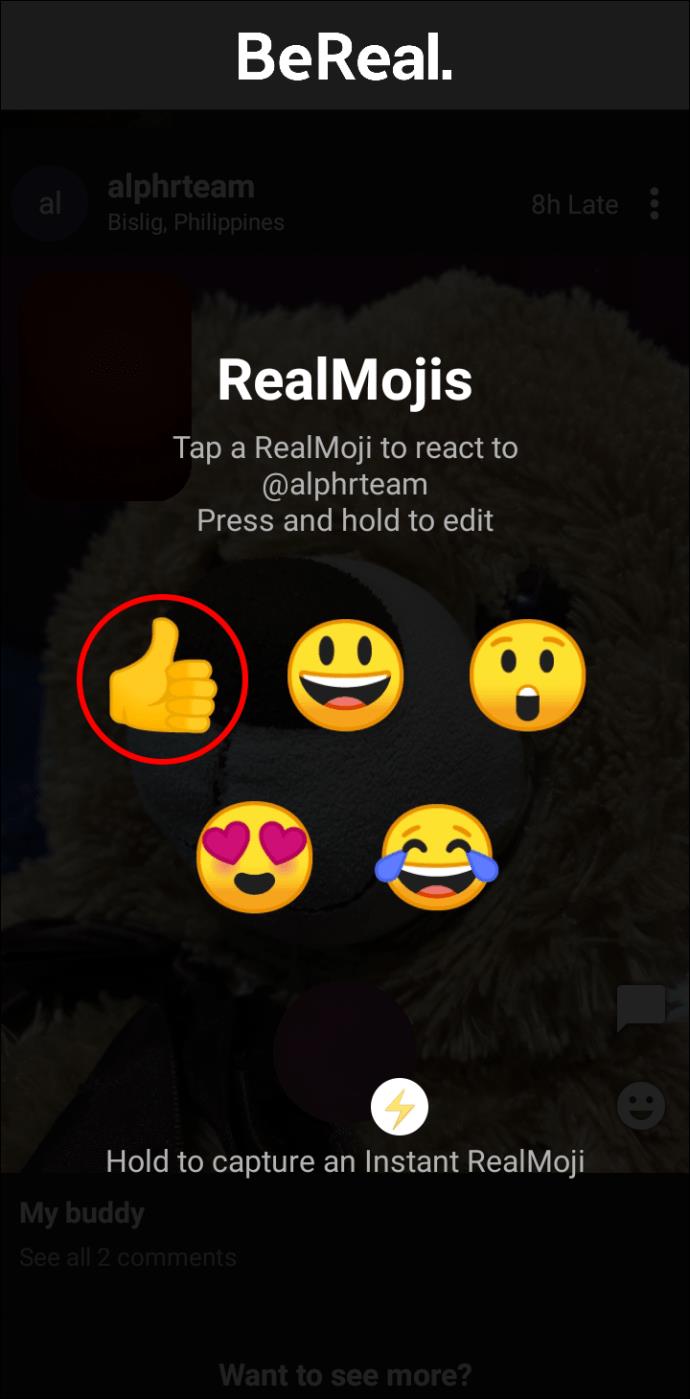
- Tire uma selfie e tente imitar a expressão do emoji.
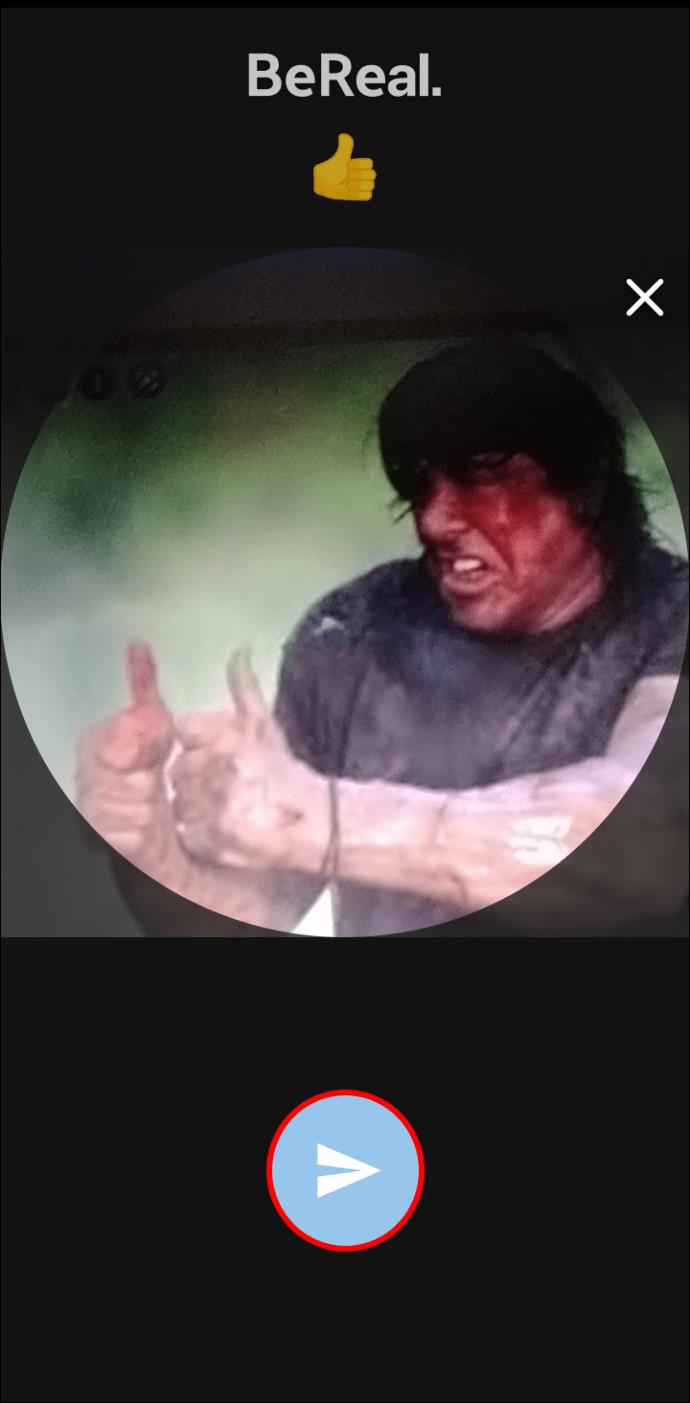
Uma grande coisa com o RealMojis é que você também pode usar a mesma reação para postagens futuras. Mas sempre que quiser postar uma reação nova e autêntica, você pode fazê-lo seguindo as etapas acima.
O aplicativo suporta todos os emojis padrão disponíveis no seu teclado. Você também pode simplesmente compartilhar um emoji sem precisar criar e enviar um usando sua expressão facial.
Notificações de captura de tela
Se você está preocupado que alguém seja notificado se você tirar uma captura de tela de sua postagem, vale a pena saber que é possível ver esse tipo de informação. No entanto, fazer isso não é tão simples. Na verdade, o aplicativo não informa imediatamente quem tirou uma captura de tela da sua postagem. Para descobrir, você deve compartilhar sua postagem em outro site de mídia social, por e-mail ou de qualquer outra forma.
Dica profissional: há uma solução fácil para evitar compartilhar sua postagem com outras pessoas. Em vez de compartilhá-la no Instagram, você pode enviar sua postagem para um endereço de e-mail que não usa com frequência ou enviá-la como um arquivo para você mesmo. O aplicativo só precisa que você conclua a ação no menu de compartilhamento e não se importa com a opção selecionada. O resultado será o mesmo e você verá quem tirou screenshots de suas postagens de qualquer maneira.
Excluindo e denunciando uma postagem
Se você não gostar de sua postagem, poderá excluí-la seguindo as etapas abaixo:
- Abra a postagem que deseja excluir.
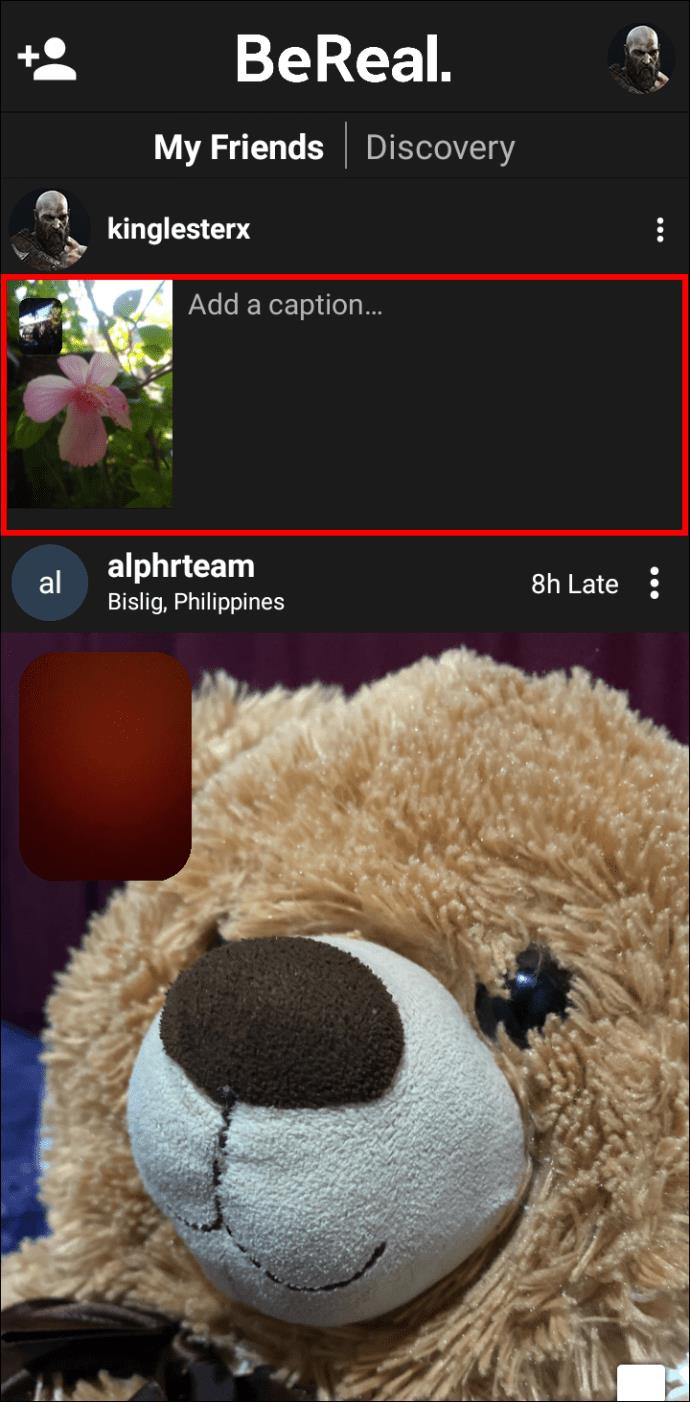
- Acerte os três pontos na parte inferior para obter mais detalhes.
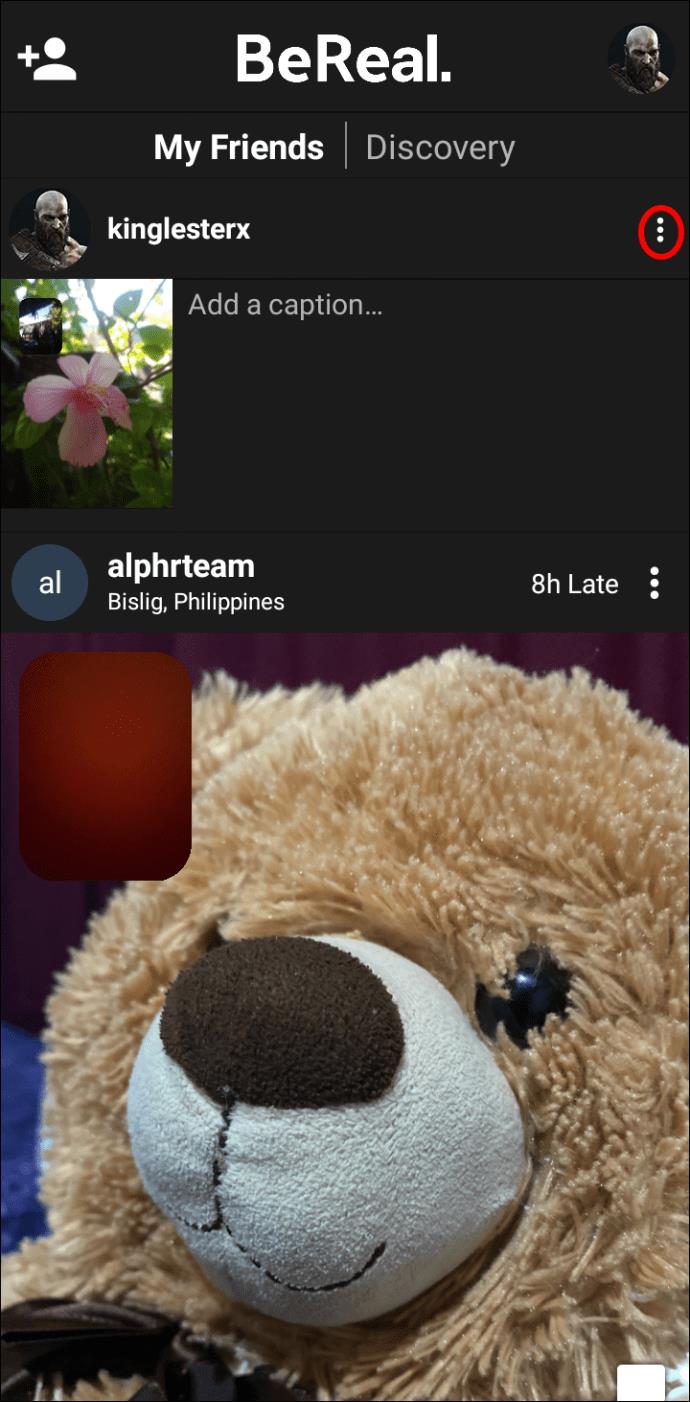
- Clique em "Excluir".
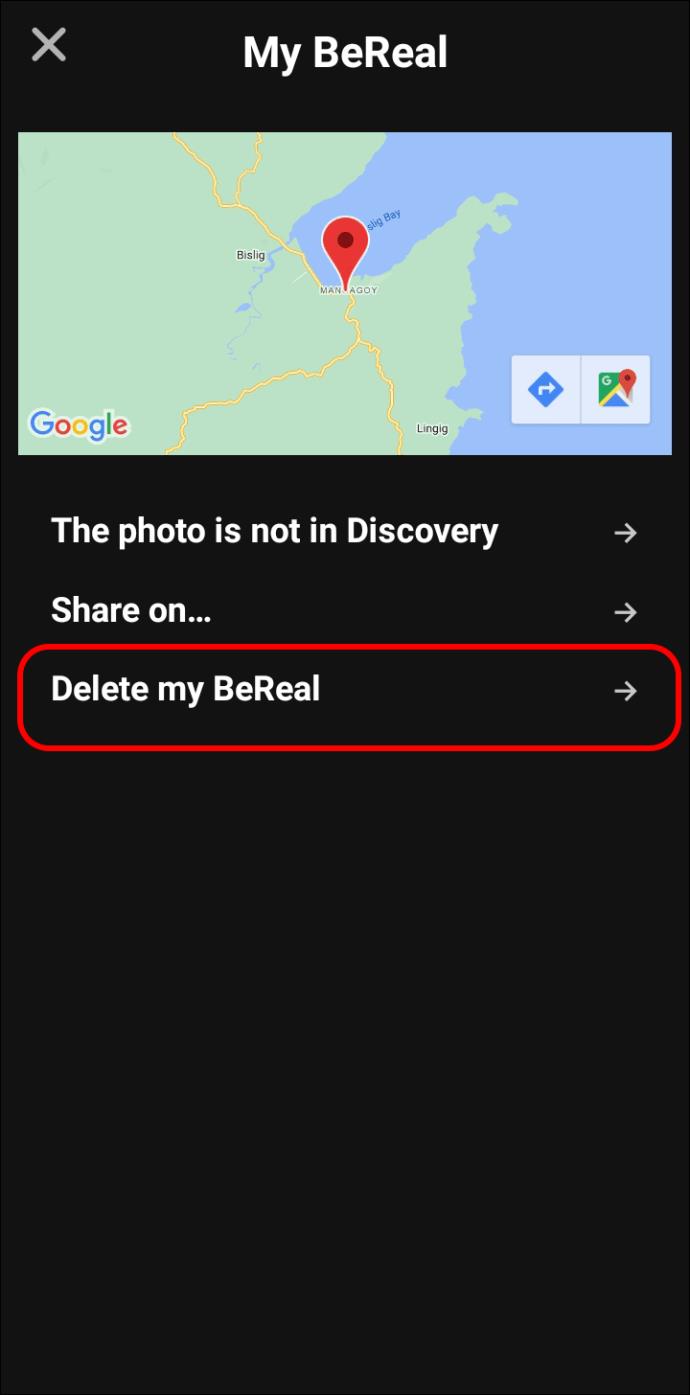
Se você postar no feed do Discovery, sempre poderá remover sua foto, para que ela fique visível apenas para as pessoas da sua lista de amigos.
Da mesma forma, se você deseja denunciar uma postagem no BeReal, siga as etapas abaixo:
- Acerte os pontos da árvore ao lado da postagem que deseja denunciar.
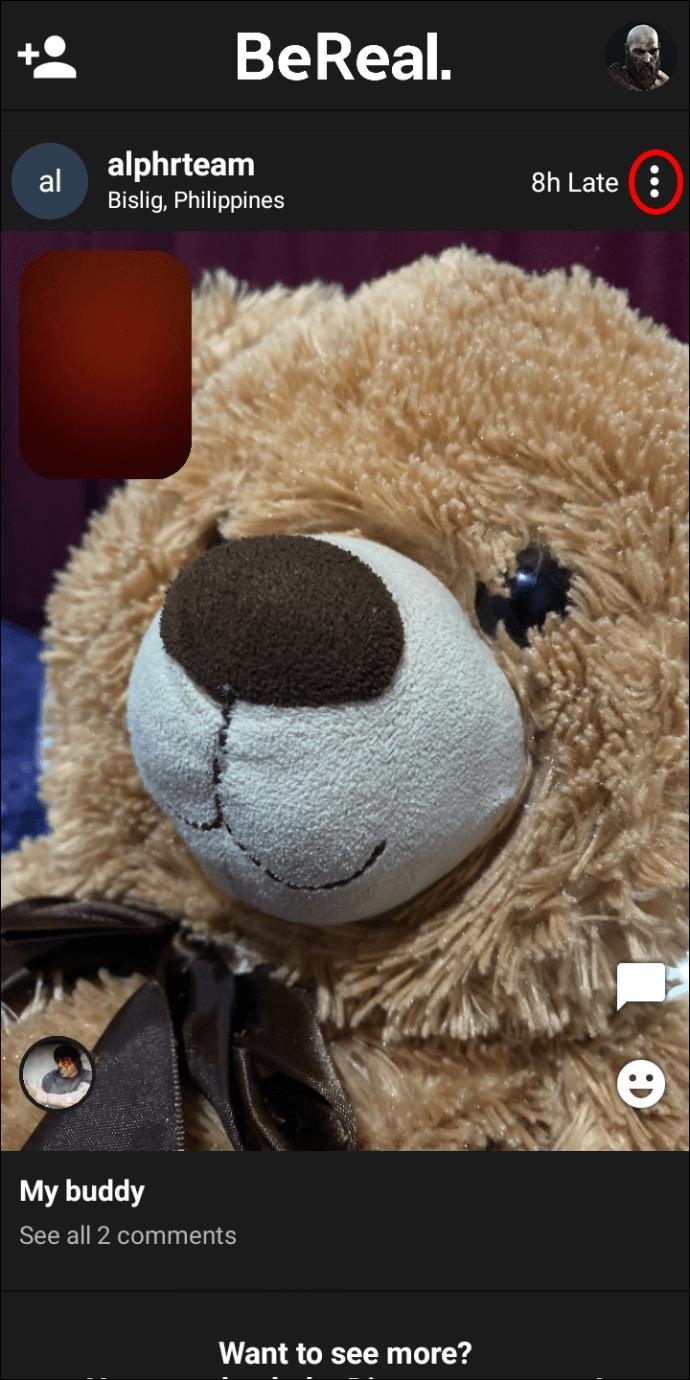
- Clique no botão "Relatório" na parte inferior da lista de opções.
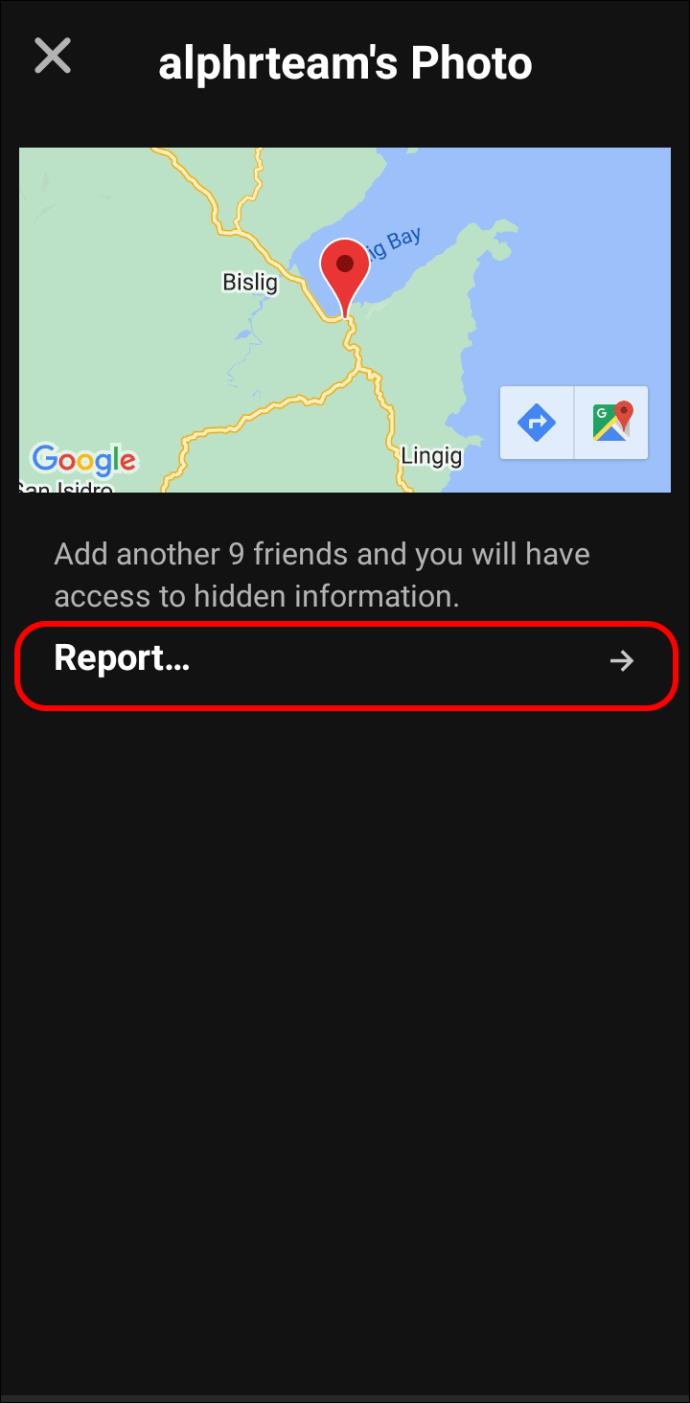
- Sinalize a postagem como imprópria ou indesejável.
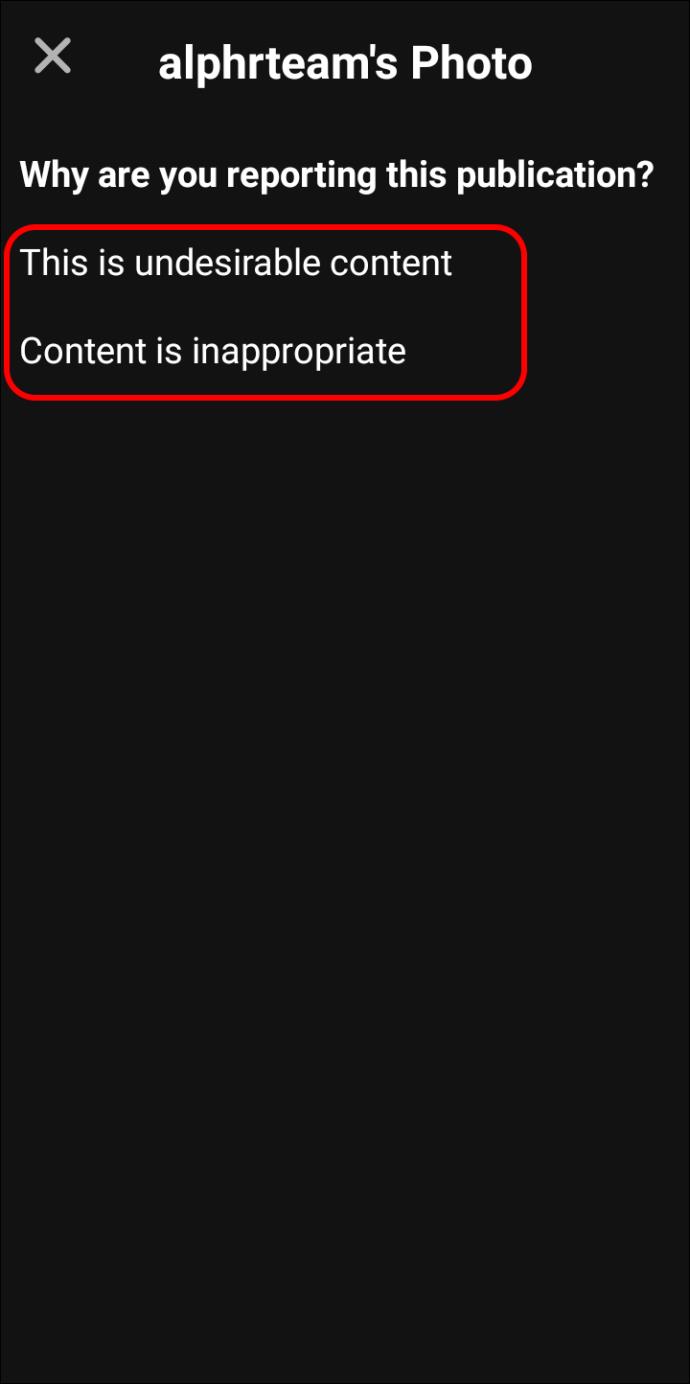
Hora de cair na real com o BeReal
BeReal é uma adição refrescante às plataformas de rede de mídia social que não se concentra em posar e tornar seu feed esteticamente perfeito como o Instagram. O objetivo é compartilhar momentos diários aleatórios com seus amigos ou a comunidade e mostrar a vida como ela é.
Graças ao guia detalhado acima, agora você pode baixar o aplicativo em seu telefone, configurar sua conta e começar a postar. Agora você também pode compartilhar RealMojis nas postagens de outras pessoas e até tirar duas selfies se estiver pronto para o desafio.
Você prefere BeReal ou Instagram? Como você acha que o BeReal mudará a maneira como outras redes populares de mídia social são usadas? Compartilhe seus pensamentos na seção de comentários abaixo.